Фоторедактор с эффектами для лица
Создавайте красивые снимки за пару кликом мыши!
Как часто несовершенства кожи портят, казалось бы, отличные портретные снимки, а заодно и настроение! Но с хорошей программой для обработки фото можно устранить целый спектр проблем: не просто убрать дефекты с лица, но и изменить его пропорции, поменять цвет глаз, губ, поправить прическу и получить великолепный загар. В редакторе ФотоМАСТЕР вы сможете проделать эти манипуляции одним щелчком мыши, ведь программа практически полностью автоматизирована. Просто загрузите свое фото и через несколько секунд оно полностью преобразится!
Идеальный портрет
Итак, вы установили программу на свой компьютер, загрузили в нее фото и теперь готовы приступить к коррекции. Для этого пройдите в раздел «Ретушь» и выберите там пункт «Идеальный портрет».
Откройте фото и выберите функцию «Идеальный портрет»
Перед вами откроется окно с набором готовых пресетов.
- «Общие улучшения»
Фильтр применится ко всей фотографии, если просто нажать на него левой кнопкой мыши. Что произошло? Снимок слегка замылился, а вместе с тем менее явными стали прыщики на лице модели, слегка «прибилась» краснота. В целом портрет получил едва заметный эффект мягкого фокуса. Для того чтобы посмотреть фото в режиме до/после нажмите на значок глазика в нижнем левом углу экрана. Для отмены эффекта щелкните «Сбросить» или «Отменить».
С помощью готовых пресетов вы преобразите портрет за секунду!
- «Эффектный портрет»
Искали редактор фото, чтобы замазать прыщи? Обратите внимание на этот фильтр. Посмотрите, как преобразилось изображение. Исчезли морщины и прыщи, тон выровнялся и стал более теплым.
Пресет «Эффектный портрет» выполнит комплексную ретушь
- «Разгладить кожу»
Редактор фото для макияжа лица поможет бесплатно добиться модельного образа и придать снимку эффект гламура.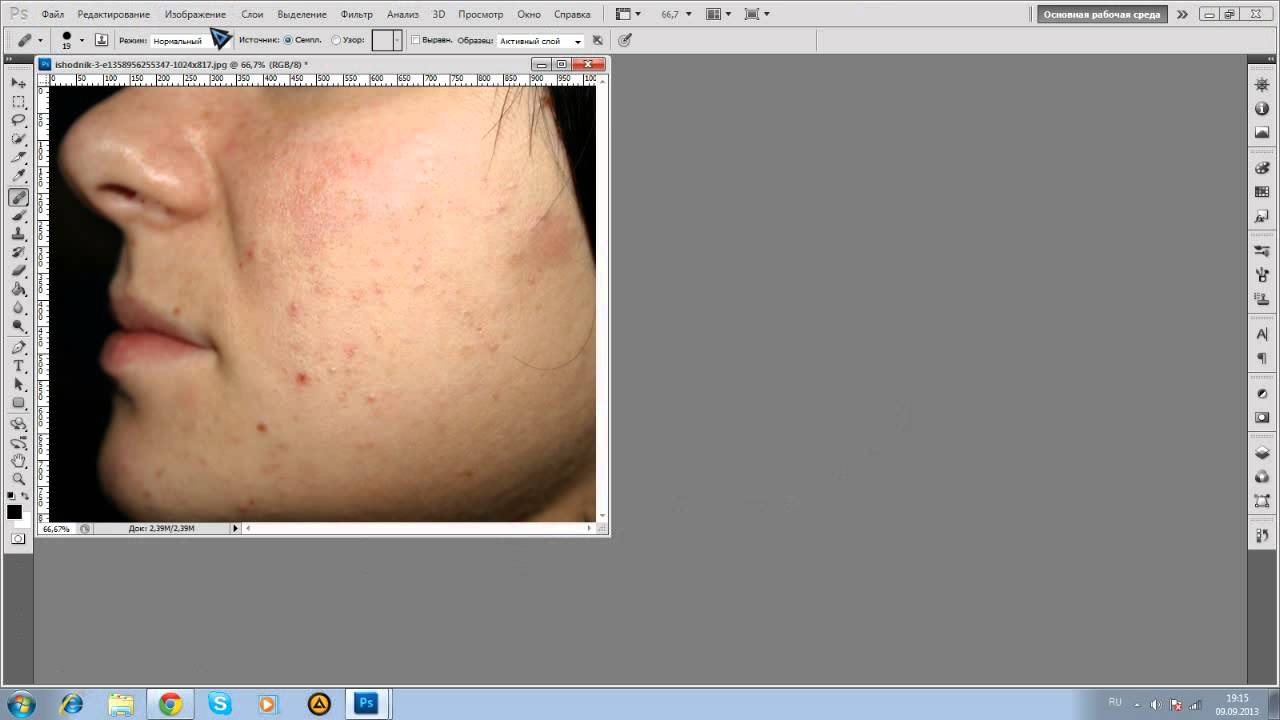
Разглаживайте кожу и убирайте морщинки!
И это не все! С помощью пресетов вы можете добиться еще больших положительных изменений во внешности:
- «Легкий загар». Светлый тон кожи модели приобретает желтоватый оттенок, характерный для загара.
- «Убрать блеск». Этот фильтр идеально подойдет для того, чтобы ликвидировать жирный блеск.
- «Убрать красноту». Очень интересный пресет, позволяющий осветлить участки кожи с излишней краснотой.
- «Яркие губы». Усиливается яркость губ без изменения их цвета.
- «Ясный взгляд». При помощи этого пресета глазам можно придать большую выразительность.
- «Осветление лица». Скачайте фоторедактор с эффектами для лица и превратите себя из смуглянки в белоснежку.
- «Отбеливание зубов». Убирает желтизну с зубов. Делает улыбку «как в рекламе».
- «Идеальная улыбка». Улучшает внешний вид не только зубов, но и губ.

- «Круги под глазами». Уже из названия ясно, что фильтр способен замазать синяки под глазами.
- «Легкий блеск». При помощи фильтра можно добавить коже сияния.
Как видите, скачав фоторедактор для макияжа бесплатно, вы получаете широкий простор для творчества при минимуме затраченного времени. Силу воздействия пресета можно ослабить вручную. Для этого переходим в «Ручные настройки».
Ретушируем самостоятельно
Ручные настройки позволяют проводить коррекцию, затрагивая отдельные элементы лица. Все параметры можно подобрать индивидуально, и, как результат, получить более качественную итоговую работу. Фоторедактор автоматически распознает все части лица, поэтому не нужно тратить время на выделение изменяемой области. Выберите нужную шкалу и передвигайте ползунок, наблюдая за сказочным преображением на экране. Вы можете:
- разгладить рельеф кожи,
- выровнять ее тон,
- добавить блики на самые светлые участки лица,
- усилить четкость бровей и контура губ,
- отбелить зубы.

Вы можете настраивать все параметры вручную
Готовый результат не забывайте сохранять, нажав на кнопку «Применить».
Убираем прыщи на фото
Фоторедактор поможет точечно избавиться от прыщей при помощи инструмента «Восстанавливающая кисть». Для начала работы кисть необходимо настроить. Установите нужный размер, ведь вы будете работать с локальной областью. Параметры растушевки и прозрачности по умолчанию стоят на сто. Готово? Теперь просто нажмите один раз на проблемный участок, и вы увидите как прыщ или родинка исчезают. Проработайте так все области. В отличие от автоматических фильтров, кисть работает локально, не затрагивая всю фотографию в целом.
Убирайте мелкие дефекты на коже с помощью восстанавливающей кисти
Наносим макияж
Хотите более глобальных изменений? Тогда обратите внимание на инструмент «Корректор». Он тоже находится в разделе «Ретушь». С его помощью вы сможете нарисовать виртуальный макияж, сочнее выделить оттенки и даже заменить цвет отдельных объектов.
Например, вы хотите нанести на веки тени. Выделите кистью подвижное веко, а затем приступите к настройке параметров обработки. «Цветовой тон» позволит вам добавить цвет к отмеченной области, а силу его наложения откорректирует «Насыщенность». «Температура» и «Оттенок» отвечают за то, будет ли общий тон теплым или холодным. Передвигая ползунок «Экспозиция», вы сможете затемнить или, наоборот, осветлить прокрашенный участок.
Обязательно поэкспериментируйте с параметрами «Засветка», «Тени», «Светлые», «Темные». Они будут работать отдельно с темными и светлыми областями, увеличивая контраст и придавая объем виртуальному макияжу.
Дополняйте портреты эффектным макияжем
Не устраивает изначально установленный цвет? Замените его во вкладке «Тонирование». Просто кликните по цветовой полоске и в появившемся диалоговом окне и укажите другой.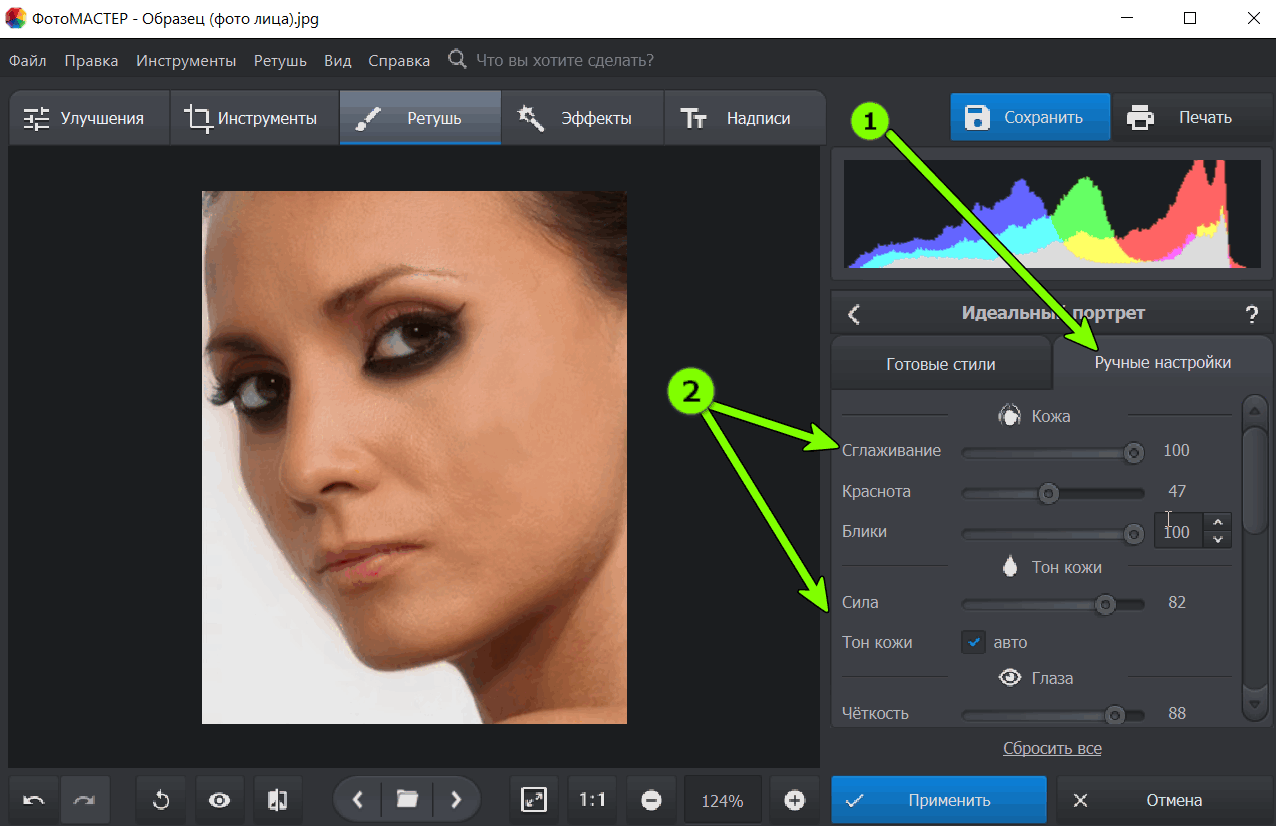
Определите силу, с которой новый оттенок будет перекрывать исходный, понизив прозрачность слоя в одноименной вкладке. Также поэкспериментируйте с режимами наложения.
Выберите оптимальный режим смешивания
Для того чтобы придать макияжу естественность перейдите во вкладку «Резкость». Здесь вы сможете размыть слой, как если бы растушевывали настоящие тени кисточкой. Для более точной настройки используйте «Прозрачность».
«Повышение резкости» пригодится для повышения детализации на отдельных фрагментах снимка. К примеру, вам нужно сделать акцент на глазах. Пройдитесь по ним кистью, а затем отрегулируйте параметры в меню справа.
Настройте резкость, чтобы подчеркнуть детали
Таким образом, можно не только наносить макияж, но и менять цвет глаз и волос, отдельных элементов одежды.
Виртуальная пластика
Не устраивает форма носа, губ или лица? Эту проблему можно решить с помощью инструмента «Пластика».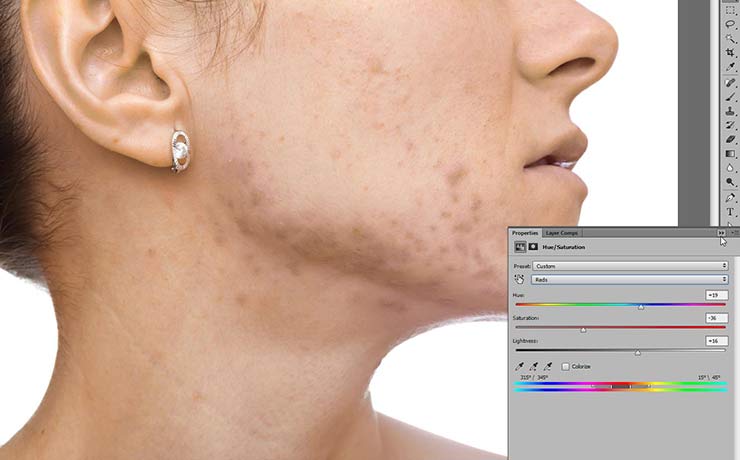 Не нужно ничего выделять на снимке, просто установите желаемые значения для каждой части тела. Широкий нос можно сузить, а длинный приподнять, губы сделать полнее, а подбородок ужать, «раздвинуть» слишком близко посаженные глаза, или, наоборот, увеличить расстояние между ними, а также изменить общие пропорции лица.
Не нужно ничего выделять на снимке, просто установите желаемые значения для каждой части тела. Широкий нос можно сузить, а длинный приподнять, губы сделать полнее, а подбородок ужать, «раздвинуть» слишком близко посаженные глаза, или, наоборот, увеличить расстояние между ними, а также изменить общие пропорции лица.
Меняйте ширину лица, размер глаз и губ
Если вы ищите фоторедактор с эффектами для лица, в котором можно создать качественный макияж, то вы его уже нашли. В ФотоМАСТЕРе вы сможете:
- устранить любые дефекты на коже,
- скорректировать черты лица,
- добавить эффектный макияж,
- изменить цвет глаз и волос и многое другое.
Скачать редактор фотографий можно совершенно бесплатно. Не отказывайте себе в красивых и стильных снимках, тем более что с редактором ФотоМАСТЕР привести их к совершенству так легко!
редактор фотографий убрать морщины онлайн
Как выполнить ретушь фотографий онлайн с помощью бесплатного графического редактора Picadilo.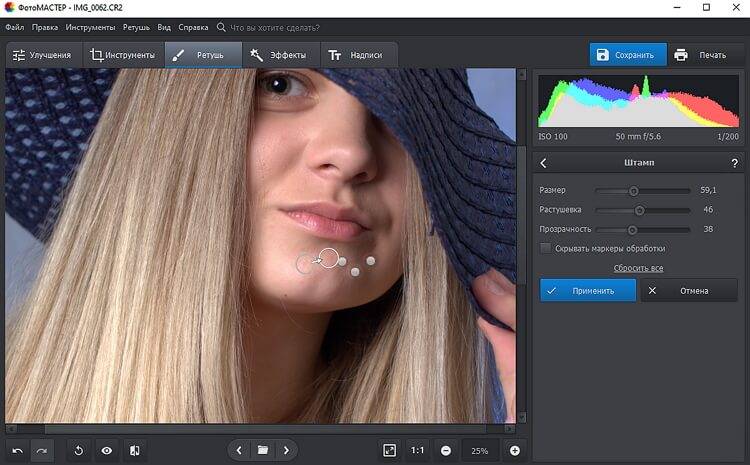
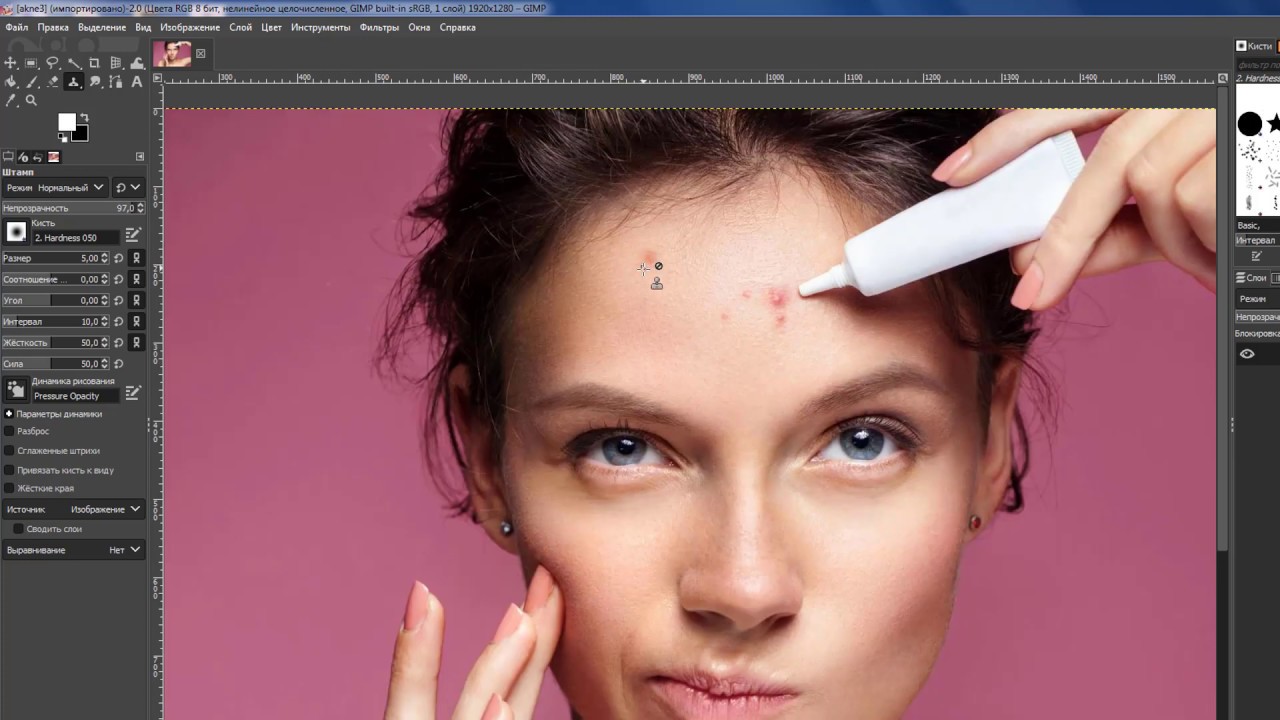
Содержание
- как омолодить лицо после 40 в домашних условиях отзывы
- какие процедуры избавляют от морщин под глазами
- меньше морщин
- маска для лица белок яйца отзывы
- омолаживающий крем для лица комментарии
меньше морщин
Новый фотошоп онлайн на русском языке, в котором вы можете отредактировать своё фото, наложить эффект, добавить рамку, красивый текст, создать колладж, удалить морщины на лице, сделать загар, румянец. Онлайн редакторы. Ретушируйте свои фотографии! У нас имеются такие эффекты, как удаление прыщей и морщин, устранение красных глаз, изменение цвета глаз, изменение цвета губ, отбеливание Весь набор инструментов Вы можете использовать в режиме онлайн и абсолютно бесплатно. Бесплатный сервис ретуши фото портретов поможет убрать красные глаза, морщины и прыщи, сделать зубы белее или добавить любой эффект.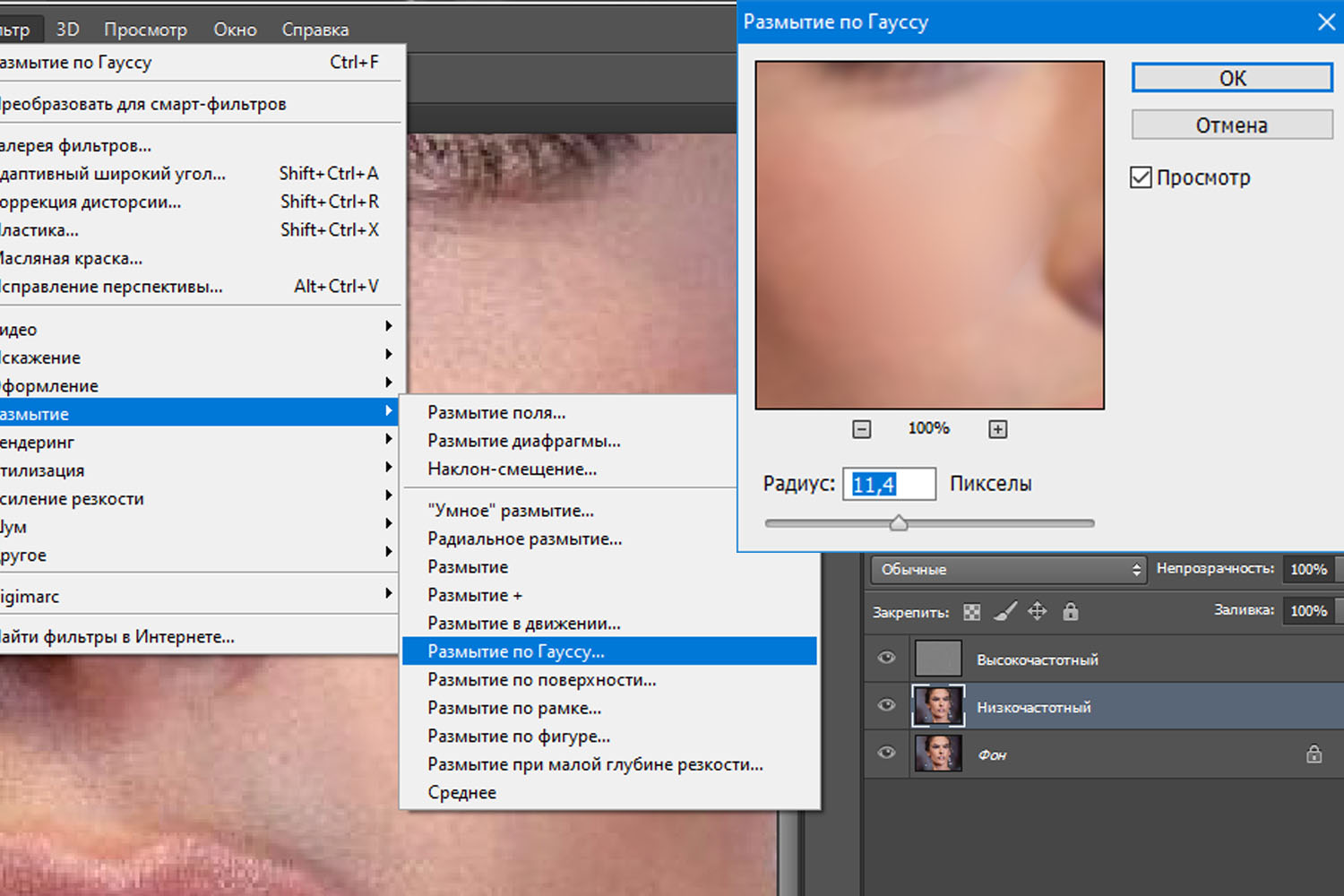 Lip Tint: Нанесет на губы фотографии любой цвет. Red-eye: уберет эффект красных глаз с фото онлайн. Редактор в первую очередь предназначен для обработки фотографий; Он поможет легко и быстро улучшить фотографию; Уникальные возможности, такие как: макияж, цвет глаз, убрать морщины, цвет губ, отбеливание зубов и многое другое. Предлагаемый вам редактор фотографий интуитивно понятен — вы просто загружаете фото, выбираете нужный образ и Если вы хотите порадовать друзей, которые любят прикольные снимки, дайте им ссылку на наш фоторедактор онлайн, можно даже без комментариев.
Lip Tint: Нанесет на губы фотографии любой цвет. Red-eye: уберет эффект красных глаз с фото онлайн. Редактор в первую очередь предназначен для обработки фотографий; Он поможет легко и быстро улучшить фотографию; Уникальные возможности, такие как: макияж, цвет глаз, убрать морщины, цвет губ, отбеливание зубов и многое другое. Предлагаемый вам редактор фотографий интуитивно понятен — вы просто загружаете фото, выбираете нужный образ и Если вы хотите порадовать друзей, которые любят прикольные снимки, дайте им ссылку на наш фоторедактор онлайн, можно даже без комментариев.
Онлайн-фоторедакторы. Онлайновые графические редакторы. Обзор графических online — редакторов. Онлайновый сервис Makeup Photo! автоматически улучшает портретные фотографии: убирает красные глаза, отлично ретуширует дефекты кожи (прыщи и морщины). Фотошоп онлайн. Бесплатный фоторедактор онлайн на русском с эффектами. Крутые спецэффекты, автоматическое улучшение фото, убирает эффект красных глаз, вращает, обрезает, изменяет размер, яркость, контраст и многое другое.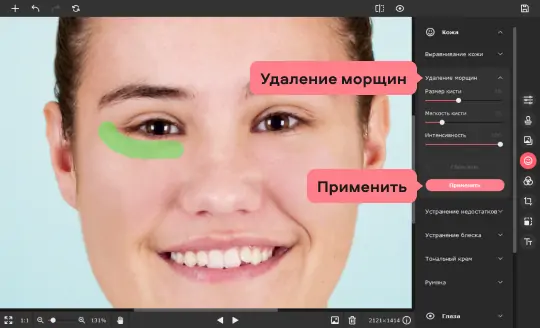 Могут обостряться заболевания прямой кишки. И если это для редактор фото убрать морщины онлайн действительно является проблемой, то нужно хотя бы соблюдать диету, по крайней мере, забыть об острых приправах. 2.3 Бесплатная ретушь — редактор Make up. 2.4 Художественная обработка старой фотографии. А возможно вы хотите поэкспериментировать и сделать свою бабушку на фото моложе, убрав ей морщины. Фотошоп онлайн (Photoshop Online). — Если вы хотите только добавить эффекты на фотографию, зайдите сюда. — Если требуется только создать коллаж онлайн, вам сюда.
Могут обостряться заболевания прямой кишки. И если это для редактор фото убрать морщины онлайн действительно является проблемой, то нужно хотя бы соблюдать диету, по крайней мере, забыть об острых приправах. 2.3 Бесплатная ретушь — редактор Make up. 2.4 Художественная обработка старой фотографии. А возможно вы хотите поэкспериментировать и сделать свою бабушку на фото моложе, убрав ей морщины. Фотошоп онлайн (Photoshop Online). — Если вы хотите только добавить эффекты на фотографию, зайдите сюда. — Если требуется только создать коллаж онлайн, вам сюда.
Онлайн сервис ретуши портретов поможет убрать жирный блеск и блики от вспышки на коже, морщинки, прыщики и акне. Makeup.Pho.to ретушь поможет вам: разгладить и удалить морщины. Корректировать фотографию онлайн — добавить рамку и эффекты на фото. Редактор фотографий — Коррекция фотографий▲▼. убрать красные глаза и отбелить зубы онлайн. Благодаря этой программе вы за считанные минуты сможете удалить дефекты лица на фотографии, сгладить морщины, убрать жирный блеск … обработать фотографию онлайн бесплатно Фотоэффекты и рамки онлайн jpgfun.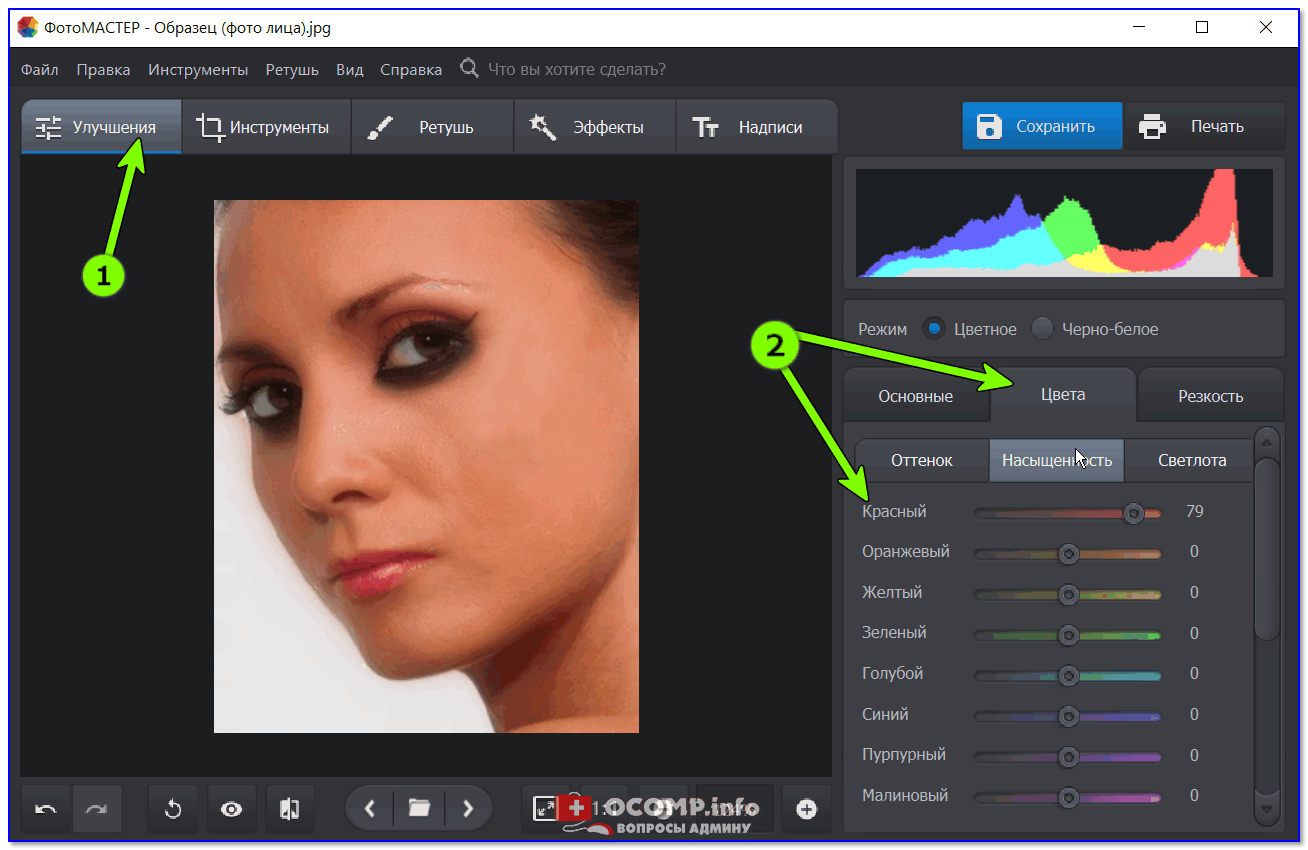 com. При приближении фотографии хорошо заметны небольшие прыщики и мимические морщины на лице молодого человека, ими мы и займемся (Рисунок 61). Для начала уберем прыщики с помощью инструмента «Точечная восстанавливающая кисть», расположенного в группе. В этом видео уроке рассказывается о том, как убрать морщины и омолодить кожу лица в фотошопе. Выберем его и начнем удалять морщины под глазами у женщины, которая изображена на фотографии.
com. При приближении фотографии хорошо заметны небольшие прыщики и мимические морщины на лице молодого человека, ими мы и займемся (Рисунок 61). Для начала уберем прыщики с помощью инструмента «Точечная восстанавливающая кисть», расположенного в группе. В этом видео уроке рассказывается о том, как убрать морщины и омолодить кожу лица в фотошопе. Выберем его и начнем удалять морщины под глазами у женщины, которая изображена на фотографии.
PhotoInstrument это простой в использовании, но необычайно функциональный редактор для обработки портретов цифровых фотографий. Отретушировать, удалить эффект красных глаз, сгладить или вовсе убрать морщины, прыщи, веснушки, шрамы, дефекты кожи. Сайт автоматического онлайн редактирования и обработки Ваших фотографий. Вы можете сами оцените это, попробовав редактор в бесплатном режиме или посмотреть на наших примерах. Редактор изображений онлайн для Chrome. Автор Марго Болдырева | 06. 12.2012. 23 shares. Например, если вы обычно улучшаете фотографии, делаете тон лица более ровным, убираете морщинки, в общем Pingback: Твит от звезды. Pingback: Убрать морщины на фото. Одним из многих онлайн графических редакторов для редактирования фотографий является редактор Photo.co — онлайн сервис с простым В этом разделе вы можете убрать прыщи и морщины на лице, убрать эффект красных глаз, отбелить зубы или убрать жирный блеск лица. Редактор фото убрать морщины. Массаж шеи от второго подбородка и морщин Вас все еще беспокоят морщины на шее. Фотошоп онлайн это удобный редактор фото в онлайн режиме без установки программ.
12.2012. 23 shares. Например, если вы обычно улучшаете фотографии, делаете тон лица более ровным, убираете морщинки, в общем Pingback: Твит от звезды. Pingback: Убрать морщины на фото. Одним из многих онлайн графических редакторов для редактирования фотографий является редактор Photo.co — онлайн сервис с простым В этом разделе вы можете убрать прыщи и морщины на лице, убрать эффект красных глаз, отбелить зубы или убрать жирный блеск лица. Редактор фото убрать морщины. Массаж шеи от второго подбородка и морщин Вас все еще беспокоят морщины на шее. Фотошоп онлайн это удобный редактор фото в онлайн режиме без установки программ.
Читайте по теме:
Как убрать прыщи на фото онлайн за 1 минуту
Мой урок не претендует на высокопрофессиональный мастер-класс по коррекции фото и в этом его плюс! В его простоте и доступности каждому!
Поскольку сайт посвящен созданию фото-презентаций (слайд-шоу), то этот урок будет полезен большей части моих читателей. Как подсказывает мой опыт, подавляющее большинство людей, собравшихся создать свою презентацию из фотографий, совсем не сильны в тонкостях работы с фотографией.
Как подсказывает мой опыт, подавляющее большинство людей, собравшихся создать свою презентацию из фотографий, совсем не сильны в тонкостях работы с фотографией.
Давайте же теперь сделаем свои снимки чуточку привлекательней, убрав прыщи и прочие дефекты со своих фото онлайн всего за 1 минуту.
Шаг 1. Открываем фотошоп онлайн
В поисковой системе можно ввести запрос «фотошоп онлайн» и выбрать любой бесплатный сервис по работе в фотошопе онлайн. Извините за тавтологию. Я выбрала первый из списка, и попала на editor.0lik.ru. Не знаю, как долго будет существовать этот онлайн-сервис, но технология актуальна для любого сервиса.
Шаг 2. Загружаем фото
Можно загрузить фото с компьютера или по ссылке из интернета. Я выбрала первый вариант, поскольку предварительно нашла подходящую фотографию.
ШАГ 3. Точечная коррекция
На панели инструментов выбираем инструмент точечной коррекции.
ШАГ 4.
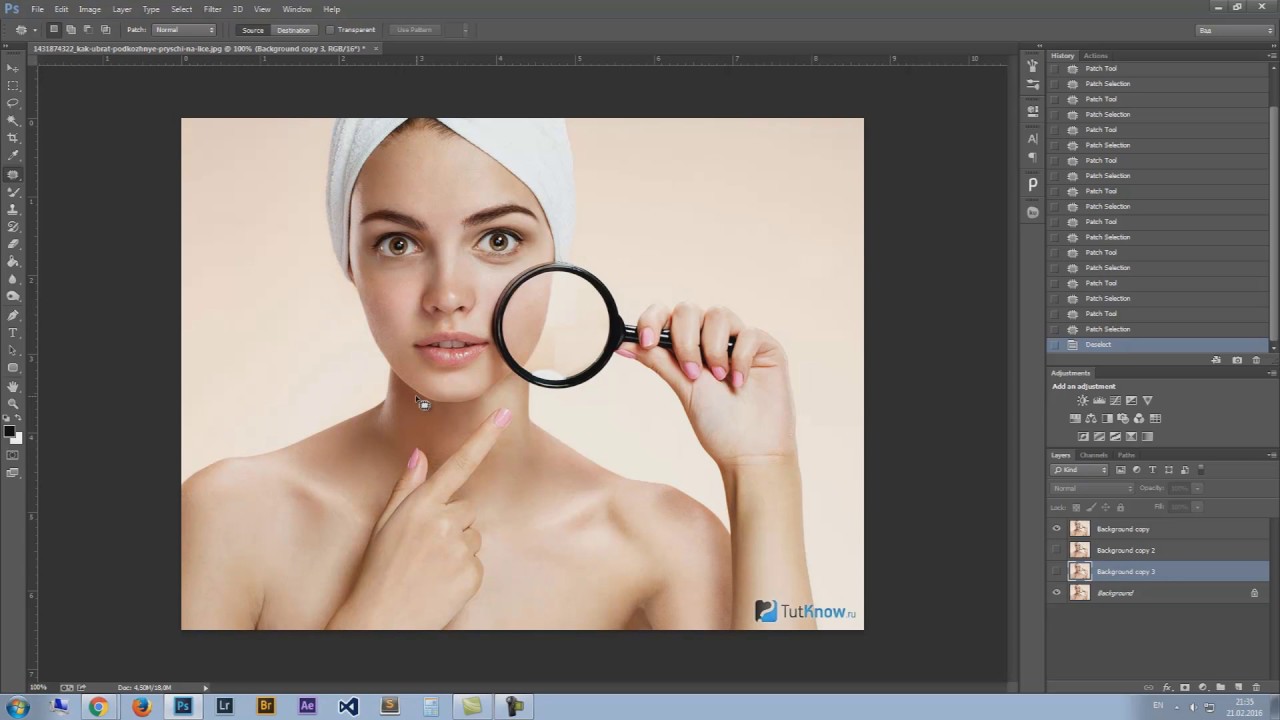 Убираем прыщи и дефекты кожи
Убираем прыщи и дефекты кожиВместо курсора у нас появляется кругляшек, который мы наводим на прыщик и щелкаем по нему мышкой.
Прыщ был, теперь его там нет. Таким образом, мы убираем все прыщи, не нужные царапинки, акне и другие дефекты кожи. У меня на это ушло около 20 секунд.
ШАГ 4. Как приблизить фото
Иногда нам нужно увеличить (приблизить) фотографию, чтобы более качественно убрать прыщи и мелкие недостатки. Для этого можно воспользоваться инструментом «Лупа».
ШАГ 5. Сохраняем фото
Не забудьте сохранить результат: Файл – Сохранить… — Мой компьютер – Да.
Совет! Если вы хотите сохранить копию, а не заменить оригинал фото, то стоит указать другое название.
Вот так легко и просто можно всего за 1 минуту убрать прыщи на фото онлайн без установки фотошопа. Удачи вам!
Как улучшить качество фото за 5 минут ретушь, редактирование и прочая обработка фотографий онлайн
Makeup.
 Pho.to автоматически уберет прыщи, разгладит мелкие морщины, отбелит зубы и устранит эффект красных глаз
Pho.to автоматически уберет прыщи, разгладит мелкие морщины, отбелит зубы и устранит эффект красных глазВиртуальный натуральный макияж и ретушь лица в один клик: скройте недостатки кожи, отбелите зубы и белки глаз
Makeup.Pho.to ретушь поможет вам:
Отзывы о Makeup.Pho.to
Airbrushes your pics to look flawless Amazing app, I love how it automatically corrects all the flaws and lighting, then you can also do lots of other cool effects. I deleted all my old photo apps after getting this one 🙂
Excellent app My favourite app, really cool, quick, and I use it all the time. Now I can’t share my photo without this. Because it makes my photos way much better.
Love it! This works very well with imperfections. I was very pleased with the results. Thank you.
Как улучшить портрет онлайн?
Думаете, что вы не фотогеничны? Считаете, что вам не помогут даже уроки макияжа? Не знаете, как отретушировать свое фото?
Все намного проще! Добро пожаловать на онлайн сервис ретуши лица Makeup. Pho.to!
Pho.to!
Просто загрузите свой портрет с компьютера или по ссылке и уже через несколько секунд вы увидите преображенное фото – без эффекта красных глаз, прыщиков на лице, жирного блеска кожи и желтых зубов.
Сервис ретуши портретов Makeup.Pho.to делает лицо на фото более привлекательным, при этом сохраняя естественность.
После автоматического улучшения фотопортрета вы сможете самостоятельно поиграться с настройками виртуального макияжа и исключить некоторые опции. Чтобы ваша кожа выглядела более загорелой, а второстепенные детали отошли на второй план, примените «гламурный эффект» (он также называется эффектом «soft focus» или «гламурная ретушь»).
Makeup.Pho.to сможет улучшить даже групповую фотографию в онлайн режиме. Продвинутый алгоритм распознает все лица на фото и автоматически произведет ретушь лица, добавив естественный макияж. С Makeup.Pho.to сделать ретушь портрета можно максимально легко и быстро! Забудьте о неудачных фото!
Сохранение и публикация
Если вам понравился улучшенный результат и вы хотите сохранить отретушированный портрет или поделиться им с друзьями, нажмите кнопку «Сохранить и поделиться».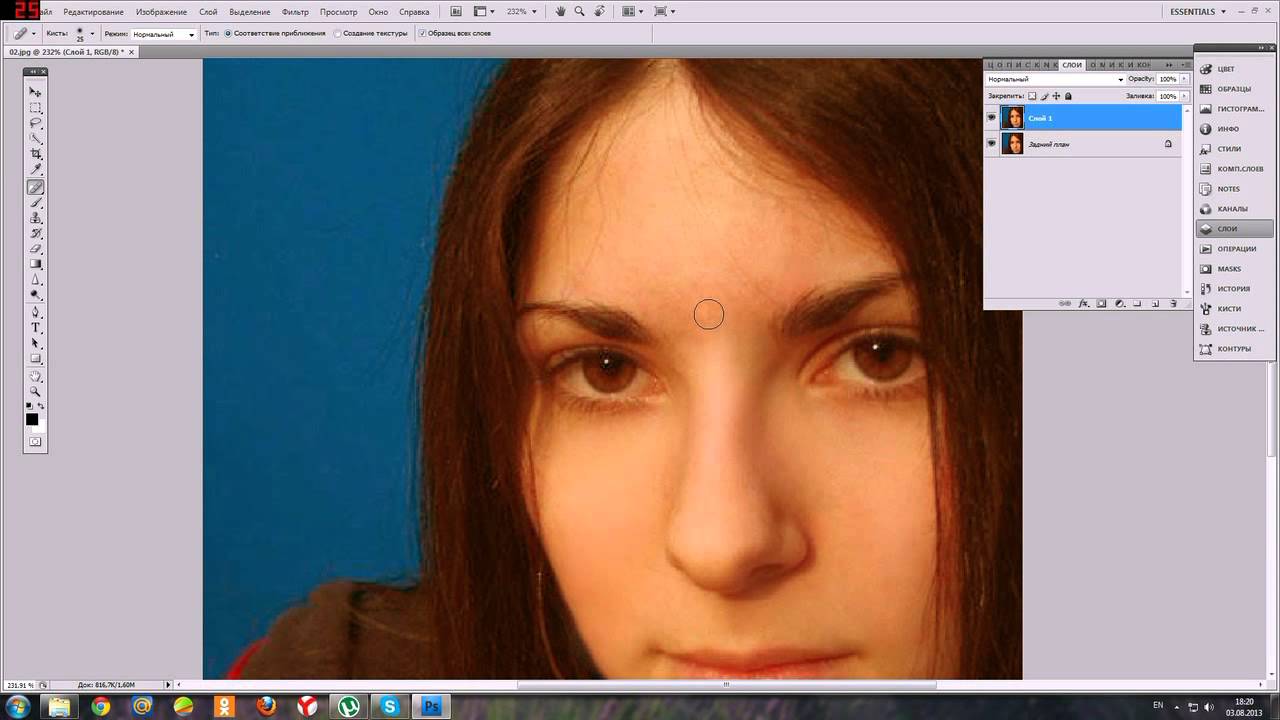
Отредактированный портрет будет загружен на бесплатный фотохостинг Share.Pho.to, а вы получите короткую «красивую» ссылку на фото для отправки друзьям и размещения в социальных сетях. При необходимости вы сможете удалить загруженное фото.
Мобильный салон красоты
Мобильное приложение Visage Lab позволяет быстро отретушировать фото и применить к нему различные фото эффекты. Просто загрузите портрет, и приложение за несколько секунд уберет прыщики, морщинки, акне, сделает глаза более выразительными и отбелит зубы.
Вы также сможете превратить фото в ретро-открытку, добавить интересный фон или стильные фильтры.
Улучшаем качество фотографий в один клик: обработка фото онлайн
Улучшаем качество фотографий в один клик: обработка фото онлайн
Современный уровень технического развития позволяет превратить посредственные, порою – неудачные, фотографии, в хорошие или даже отличные. Один из самых практичных и популярных вариантов – обработка фото онлайн, при помощи специальных сервисов. Сегодня в сети Интернет их огромное множество!
Сегодня в сети Интернет их огромное множество!
Большую часть фотоснимков мы делаем на телефоны, поэтому качество изображения зачастую хромает. Исправить изъяны и отредактировать фото всегда можно, но что делать, если нет времени на использование фоторедакторов? Как обработать фото онлайн? Ответ напрашивается сам – воспользоваться одним из сервисов, о которых мы и поговорим в данной статье.
Let’s Enhance
Нейронные сети теперь используются и в таком направлении деятельности, как обработка фотографий. И дело все в том, что украинскими мастерами был запущен ресурс под названием Let’s Enhance, который позволяет повысить разрешение фотоснимков. Сервис находится в свободном доступе, воспользоваться им сможет любой желающий.
Если у вас есть изображение с низким разрешением, то данный сервис поможет увеличить его, при этом, не потеряв качества фотоснимка. Специальный интеллектуальный алгоритм, над созданием которого трудились несколько лет, не просто растягивает пиксели, а добавляет новые, проанализировав перед этим особенности изображения. Также при помощи сервиса Let’s Enhance можно убрать с фото артефакты, которые зачастую возникают при сильной компрессии файлов.
Также при помощи сервиса Let’s Enhance можно убрать с фото артефакты, которые зачастую возникают при сильной компрессии файлов.
PinkMirror
PinkMirror – это онлайн редактор для обработки фотографий портретного характера. При этом сервис предоставляет возможность автоматической обработки фото – пользователю после загрузки нужно расставить ключевые точки на изображение, чтобы программа могла самостоятельно определить очертания лица.
После того, как это будет сделано, сервис PinkMirror в автоматическом режиме проведет ряд операций, которые омолодят кожу, очистят зубы , глаза сделаются более выразительными и ямочки на щечках заметнее. После того, как процесс завершен, пользователь сможет спокойно сохранить получившееся фото и опубликовать его в соцсетях или в блоге.
Обработка фото онлайн с Fotor стала еще удобнее и полезнее. Сегодня этот редактор имеет версии практически для всех платформ, потому что пользуется колоссальной популярностью среди пользователей. Главный секрет его успеха – специальная кнопка, которая как по взмаху волшебной палочки преображает фотографию!
Главный секрет его успеха – специальная кнопка, которая как по взмаху волшебной палочки преображает фотографию!
После того, как автоматическая коррекция завершится, на фотографии не останется и следа от типичных погрешностей фотоснимков, сделанных на смартфон. При желании вы сможете настроить работу алгоритма сервиса таким образом, чтобы результат был еще лучше!
Ретушь фотографий онлайн
Не покидая сайт, вы можете осуществить обработку и ретушь фотографий онлайн, бесплатно и на высшем уровне с помощью сервисов Pixlr и PhotoCat, а также узнать 20-ку лучших проектов для бесплатной обработки изображений в интернете.
Editor – продвинутый фоторедактор (аналог Photoshop)
Express – быстрая обработка фотографий (crop, rotate, …)
Ретушь – обработка фотографий и ретушь лица
Коллаж – создание коллажей из нескольких фотографий
Фильтры – онлайн фильтры (аналог инстаграм)
Максимально комфортный для пользователей Adobe Photoshop интерфейс позволяет в считанные секунды загрузить фотографию и приступить к обработке изображения.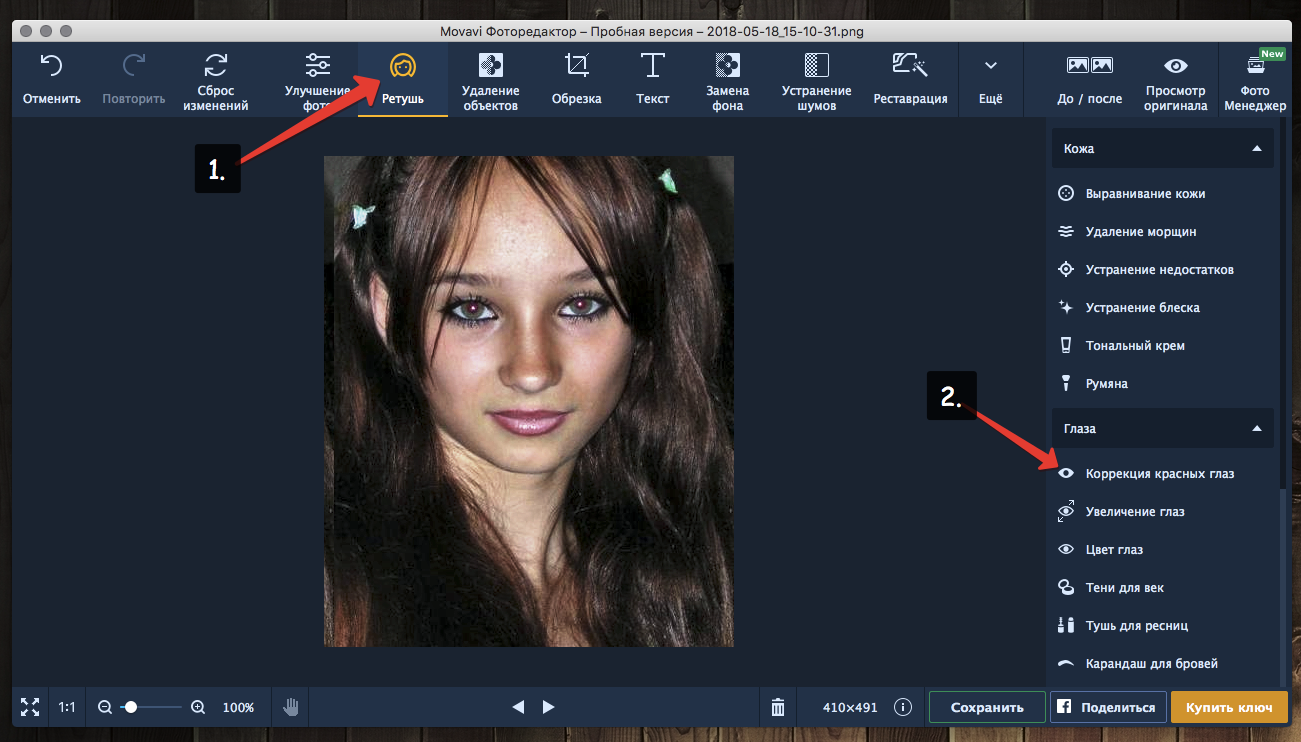 Бесплатно и без копирайта на фото.
Бесплатно и без копирайта на фото.
Механизм работы
- Выбор изображения. Фотографию можно загрузить с локального диска или указать ссылку в интернете. После загрузки она появляется в рабочем поле.
- Обработка изображения
- Сохранение на локальный диск или загрузка на бесплатные фотообменники
Топ-20
- Photoshop.com — инструмент онлайн ретуши Photoshop Online
- Pixlr.com — максимально похожий на фотошоп интерфейс со множеством функций
- Photocat.com — хороший набор инструментов для быстрой ретуши и оформления изображений
- Aviary.com — один из самых известных бесплатных онлайн редакторов изображений
- Picnik.com — ретушь, кадрирование, изменение размеров. Просто и удобно
- Splashup.com — онлайн альтернатива Pixlr и Adobe Photoshop с поддержкой слоев
- Lunapic.com — редактор изображений онлайн с возможностью создания Flash анимации
- Sumopaint.com — редактор изображений с интерфейсом фотошоп и уклоном на рисование
- Iaza.
 com — простая обработка изображение и множество эффектов
com — простая обработка изображение и множество эффектов - Fotoflexer.com — простые функции ретуши изображений онлайн, поворот, кадрирование и т.д.
- Flauntr.com — еще одно подобие фотошопа онлайн
- Myimager.com — простой, но эффективный инструмент цветокоррекции фотографий
- Phixr.com — много забавных функций
- Picture2life.com — простейшая ретушь фото онлайн
- Pikipimp.com — простая ретушь фотографий
- Pixenate.com — один из самых первых онлайн фоторедакторов
- Pixer.us — онлайн фоторедактор, ресайз, цветокоррекция и т.д.
- Imageeditor.net — ресайз, кадрирование, цветокоррекция лица и т.д.
- Online-image-editor.com — простая ретушь фотографий онлайн
- Webresizer.com — изменение размеров изображений
- Picresize.com — ресайз, поворот фотографий
Главным минусом работы с онлайн редакторами изображений все еще остается механизм загрузки. Файл копируется с жесткого диска на сервер и после обработки пользователем сохраняется обратно. При работе с большими картинками и медленном интернете этот процесс может отнять довольно много времени. Запаситесь терпением :).
При работе с большими картинками и медленном интернете этот процесс может отнять довольно много времени. Запаситесь терпением :).
Бесплатный онлайн фоторедактор
Быстро фильтруйте фотографии, изменяйте размер или редактируйте их. Неограниченное использование без водяных знаков. Никаких приложений или плагинов не требуется.
Редактировать фотографии стало просто
Фоторедактор Canva чрезвычайно легко использовать. В нем нет ни сложных инструментов, ни запутанного интерфейса – только простые и понятные инструменты, которые преобразят вашу фотографию. Просто перетащите фотографию в редактор, чтобы начать.
Отфильтруйте и настройте
Улучшите свои фото за один щелчок мыши при помощи фильтров. В наших настраиваемых фильтрах можно поменять яркость, контраст и насыщенность, чтобы получить именно тот результат, который вам нужен. Забудьте о плохом освещении и других часто встречающихся проблемах — фоторедактор Canva быстро исправит их.
Кадрировать и изменить размер
С помощью простой функции перетаскивания вы можете обрезать и изменить размер фотографии за считанные секунды. Вы также можете выбрать размер пикселей или изменить соотношение сторон. И все за несколько щелчков мыши.
Вы также можете выбрать размер пикселей или изменить соотношение сторон. И все за несколько щелчков мыши.
Как отредактировать фотографию за пять простых шагов
Получите профессиональный результат за считанные минуты.
1. Загрузить
Загрузите и перетащите свою фотографию в редактор
2. Обрезать
Обрежьте или измените размер вашей фотографии, чтобы получить нужный размер
Измените настроение вашей фотографии при помощи фильтра
4. Настроить
Отрегулируйте яркость, насыщенность и контраст
LiveInternetLiveInternet
–Метки–Ссылки–ЦитатникFS Клиент — огромный и бесплатный онлайн кинотеатр для Windows Владельцы ТВ-приставок на Andr.
Разве нужно говорить, что Израиль уникальная страна! А знаете, что самое уникальное в этой стр.
Рариндра Пракарса (Rarindra Prakarsa) — талантливый 47-летний фотограф, который родился и в.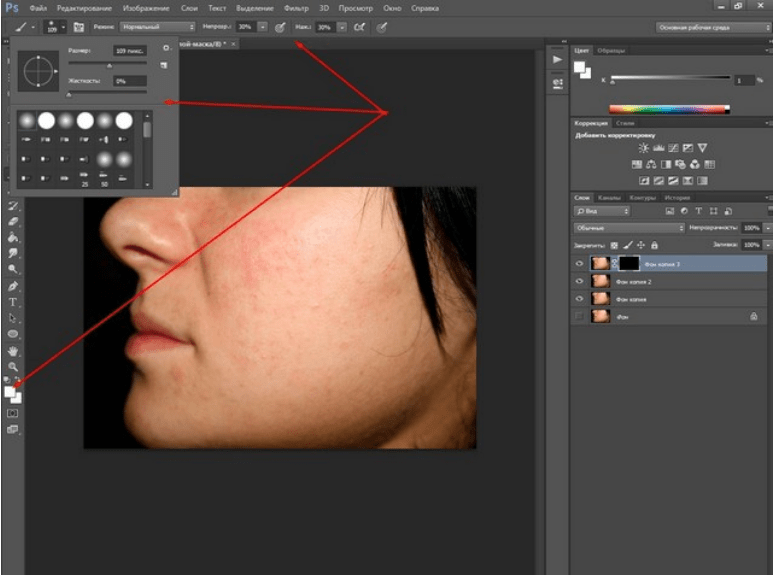
- Арт (17)
- Творчество друзей (4)
- Быт (26)
- Видео (100)
- Все для фотошоп (14)
- Декор и ремонт (27)
- Животные (38)
- Здоровье (76)
- Интерьер (17)
- Искусство (110)
- Кино (139)
- Компьютер, программы, интернет, смартфон (368)
- Кошки (117)
- Кулинария (208)
- Любимые фотографы (9)
- Мода (17)
- Мои видеослайды (9)
- Мои рукоделия (6)
- Мои схемы оформления дневника (353)
- Мои фотографии (448)
- Музыка (45)
- Насекомые (6)
- Природа (26)
- Птицы (18)
- РАЗНОЕ (220)
- Рамки, фоны, текстуры, гифки и пинги (76)
- Рассказы (25)
- Рукоделие (199)
- Удивительная планета (5)
- Украшения (34)
- фотография (227)
- Фотошоп (113)
- Цветы (5)
- Этнос (11)
- Это интересно (273)
- Юмор (333)
Воскресенье, 08 Мая 2016 г. 21:49 + в цитатник
21:49 + в цитатник
Онлайн-редактор FotoStars — отличное фото в один клик
Познакомьтесь с предельно простым, но очень функциональным бесплатным редактором для обработки фото в онлайн – fotostars.me. Вы сможете в нем работать, даже если ваши познания в компьютере сводятся к тому, как его включить и зайти на собственную страничку в соцсетях. Не верите? Давайте лучше пробовать!
Возьму для примера пару не очень удачных фотографий, сделанных весьма слабенькой камерой смартфона, еще и при неудачном освещении, и покажу, что из этих непрезентабельных кадров сможет сделать fotostars.me .
На этой фотографии изображены очень красивые цветы (по крайней мере такими
они были на самом деле).
Но давайте разберемся, почему этот снимок не впечатляет? Во первых мы не видим сочной, зеленой листвы. Здесь листья приобрели какой-то блеклый, синеватый оттенок. Сами цветы тоже хотелось бы видеть ярко-оранжевыми, более теплыми. Открываем бесплатный онлайн-редактор fotostars и будем пытаться улучшить качество этого фото.
Жмем «редактировать фото» и выбираем картинку с нашими цветочками. И вот, она открылась в окне онлайн-редактора. Справа вы видите панель инструментов, которая поможет сделать нам привлекательную фотографию.
Улучшение качества фотографии онлайн
В нашей жизни иногда бывают моменты, когда следует что-то быстро снять на камеру. Выхватываем телефон, фотографируем, но фото получается смазанным, тёмным, а ситуация исчерпала себя. Что же делать в таком случае?
Улучшение качества фото онлайн
Онлайн-сервисы, которые могут сделать почти всё что угодно, не остались в стороне и здесь. Огромное количество сайтов как зарубежных, так и российских помогут пользователю исправить в спешке сделанное фото. Все четыре онлайн-сервиса, рассматриваемые в статье, обладают большим количеством функций и очень удобны, даже легки в обращении с ними.
Способ 1: FanStudio
Данный сервис имеет наибольшее количество функций по улучшению фотографии, чем его аналоги. Удобный и интуитивный интерфейс сможет помочь любому пользователю в решении проблемы быстро и эффективно, а функция предпросмотра измененного изображения онлайн не может не радовать.
Чтобы улучшить качество фото на FunStudio, выполните несколько простых действий:
- Загрузите ваше изображение с компьютера, кликнув по кнопке «Загрузить для обработки» и дождитесь окончания операции.
Вы сможете отследить все примененные эффекты и изменения на панели действий, а также отменять их, снимая с них галочки.
Онлайн-сервис FunStudio также имеет отличную функцию «Сравнение с оригиналом». Чтобы применить её, зажмите левой кнопкой мыши на соответствующей функции в нижней части редактора, и когда понадобится увидеть измененное изображение, отпустите её.
После всех проделанных действий, для того чтобы сохранить фото на свой компьютер, кликните по «Сохранить или получить ссылку» на нижней панели, прямо под изображением.
Способ 2: Croper
Данный онлайн-сервис в отличие от предыдущего имеет более минималистичный дизайн и более скромен в функциях, но на его работе это никак не сказывается. Сайт отлично справляется с задачей улучшить качество фотографии с помощью различных эффектов максимально удобно и быстро.
Для обработки фото на Croper необходимо сделать следующее:
- Загрузите ваше фото на сайт, которое следует обработать, нажав на кнопку «Выбрать файл», а после кликните по кнопке «Загрузить».
После этого через панель сверху перейдите на вкладку «Операции», где будут доступны все возможные функции редактора.
После завершения работы для скачивания изображения перейдите во вкладку «Файлы» и выберите любой устраивающий вас вариант.
Способ 3: EnhancePho.To
В отличие от двух предыдущих онлайн-сервисов сайт EnhancePho.To имеет довольно стандартные функции по улучшению изображений. Его большим плюсом является как простота в работе, так и быстрота обработки, что очень важно для пользователя. Доступен просмотр изменения изображения онлайн и сравнение с оригинальным изображением, что однозначно является плюсом.
Выполните следующие действия, чтобы улучшить фотографию в данном онлайн-сервисе:
- Загрузите изображения со своего компьютера на сервер сайта, нажав на кнопку «С диска» на верхней панели прямо над редактором, или же воспользуйтесь любым другим способом, предоставляемым сайтом.
В редакторе изображения выберите нужные вам функции, кликнув по ним левой кнопкой мыши.
После завершения работы над изображением, нажмите кнопку «Сохранить и поделиться».
В открывшемся окне, нажмите кнопку «Скачать», для того чтобы загрузить изображение на свой компьютер.
Способ 4: IMGOnline
Онлайн-сервис IMGOnline уже является завсегдатаем статей об изменении изображений. Сайт отлично справляется с любой поставленной задачей и единственным его минусом можно отметить только интерфейс, который немного недружелюбен к пользователю и требует привыкания, но в остальном, ресурс заслуживает похвалы.
Чтобы воспользоваться редактором IMGOnline и улучшить фотографию, выполните следующие действия:
- Для начала следует выбрать вид улучшения, которое хочет провести пользователь, а их список предоставлен в виде ссылок.
Загрузите изображение с вашего компьютера, нажав левой кнопкой мыши на «Выбрать файл».
После того, как вы выбрали нужное вам улучшение, откроется новое окно, в котором будут предоставлены все возможные виды обработки для данного способа. Например:
- Для регулировки яркости и контраста требуется ввести значение в выделенную форму от 1 до 100.
Далее следует выбрать формат изображения, в котором будет сохранено получившееся фото.
Затем пользователь должен нажать кнопку «ОК», чтобы сохранить все изменения.
После всех выполненных действий в открывшемся окне выберите любой удобный для вас способ загрузки измененного изображения и кликните по нему.
Онлайн-сервисы с каждым разом всё больше и больше удивляют своими возможностями. Почти каждый сайт в нашем списке в чём-то хорош, а в чём-то имеет свои недостатки. Главное здесь то, что они все справляются с поставленной задачей быстро, чётко и без лишних действий от пользователя, и этим фактом нельзя пренебрегать и отрицать его.
Отблагодарите автора, поделитесь статьей в социальных сетях.
Как улучшить качество фотографии онлайн быстро и бесплатно
Если вы решили разобраться с качеством своих фотографий и привести их в более презентабельный вид, тогда вам обязательно помогут многофункциональные интернет-сервисы. На просторах интернета можно встретить массу сервисов, которые предоставляют всем пользователям возможность улучшить качество фотографий совершенно бесплатно. Интерфейсы сайтов разработаны таким образом, что с поставленной задачей справится даже новичок, который впервые столкнулся с функцией редактирования.
Три лучших сервиса для улучшения качество фотографий онлайн
1 Онлайн редактор Photoshop
Одним из самых востребованных и удобных редакторов фотографий в онлайн режиме считается http://photoshop-online.biz/.Функциональность этого сайта будет рассмотрена на примере одной не очень удачной фотографии, на которой видны все дефекты кожи. Основная наша задача в этом случае – скрыть прыщи и небольшие пигментные пятна. Изначально нужно открыть редактор Photoshop. Все манипуляции нужно проводить в следующей последовательности:
Выбираем функцию «загрузить изображение с компьютера» и указываем нашу картинку. Слева вы увидите панель инструментов, которая поможет преобразить фото просто до неузнаваемости.
Открываем «инструмент точечной коррекции», чтобы скрыть все недостатки кожи. Достаточно просто нажимать на проблемные участки. Чтобы изображение не стало размытым, в процессе работы важно не захватывать более темные фрагменты фото.
Выбрав инструмент «удаление эффекта красных глаз» можно подчеркнуть выразительность взгляда. Чтобы получить хороший результат нужно навести курсор на центр зрачка.
С правой стороны расположена колонка «журнал», в которой можно просмотреть все сделанные ранее манипуляции, а в случае надобности вернутся на определенный этап работы.
Чтобы сохранить отредактированную фотографию, нужно выбрать вкладку «файл» и «сохранить».
Лучше всего сохранять обработанное фото в наилучшем качестве.
2 Онлайн редактор Makeup
На просторах интернета есть уникальный редактор, который сделает любой портрет красочным и привлекательным. Невыразительные глаза, дефекты кожи и мелкие морщины остались в прошлом. Нужно всего лишь загрузить фото и выполнить несколько простых действия:
Открываем сайт http://makeup.pho.to/ru/ и нажимаем «начать ретушь». Стоит отметить, что фотографии можно загрузить не только из компьютера, но и фейсбука. После загрузки весь процесс проходит в автоматическом режиме. В случае надобности можно выбрать опцию «эффекты».
Так, обработав простую фотографию девушки в «эффект замены фона» можно получить весьма интересный и необычный портрет.
Нажав функцию «сохранить и поделится» фото можно разместить в любой из предложенных социальных сетей. Чтобы сберечь свободное место на жестком диске, обработанную фотографию можно поместить в виртуальное хранилище dropbox.
3 Многофункциональный редактор Avatan
Многие пользователь выбирают сайт https://avatan.ru/pages/retouch. Отличается этот редактор тем, что пользователи могут самостоятельно изменить некоторые настройки изображения. Работая с этим сайтом, вы можете полагаться только на собственный вкус, а не на алгоритм программы. Принцип обработки достаточно прост:
На главной странице выбираем «начать ретуширование» и загружаем нужную фотографию. Пример будет приведен на качественной фотографии, где видны все дефекты кожи лица. Загружаем фотографию, наведя курсор на окошко «редактировать».
В верхней панели выбираем «ретушь». С левой стороны откроется меню всех возможных функций, которые можно применить к картинке.
Чтобы скрыть пигментные пятна и прыщи лучше всего выбрать «аэрограф». В зависимости от желаемого результата настройки размера кисти, интенсивности и перехода можно оставить в первоначальном виде. Когда эффект получен наживаем «применить».
Во вкладке «цвет глаз» можно изменить цвет глаз, сделав образ более выразительным. В этом же меню вы можете выбрать «тушь для ресниц», «карандаш для бровей», «тени для век» и многое другое.
Когда качество фото улучшено, в верхней части экрана ищем функцию «сохранить». Сохраняем фотографию на компьютер или в социальную сеть и наслаждаемся результатом.
В завершение можно подвести итог, что с помощью современных онлайн-редакторов можно превратить обычную фотографию в привлекательный художественный снимок. Всего несколько минут работы помогут скрыть все недостатки и сделать основной акцент на достоинствах. Теперь можно смело приступать к улучшению своей коллекции фотографий.
5 онлайн-сервисов для быстрого улучшения фотографий
Смартфоны находятся при нас постоянно, и поэтому неудивительно, что они сегодня все чаще используются и для фотографии. Как правило, пользователи фотографируют ими очень быстро, что сильно влияет на итоговое качество снимков. Обработку их в серьезном редакторе типа Photoshop, как правило, никто не делает, предпочитая несложные веб-приложения. Давайте рассмотрим некоторые из них, способные буквально в один клик улучшить ваши фотографии.
Let’s Enhance
На этом сайте вы сможете улучшить фотографию, сделанную в низком разрешении. Все очень просто – необходимо зарегистрироваться и загрузить свою картинку. После предварительной обработки будет предложено три варианта:
- Magic– максимальная обработка картинки;
- Boring– средняя;
- Anti-jpeg – минимальное улучшение.
Improve Photo
Приложение Improve Photo не вызовет вопросов даже у начинающих пользователей. Все что нужно – это загрузить фотографию и выбрать желаемый уровень улучшения. Можно также добавить несколько эффектов из меню на верхней панели. Интерфейс только английский, но разобраться в нем не составит никакого труда.
Enhance Pho.to
Как и аналогичные онлайн-сервисы, Enhance Pho.to работает быстро и просто. Загружаем фотографию, отмечаем необходимый фильтр, и смотрим как снимок изменится. Можно автоматически улучшить резкость, освещенность, оптимизировать цветовую температуру и др.
PinkMirror
Онлайн-сервис PinkMirror имеет небольшую особенность – он предназначен для автоматической обработки портретных снимков. Если приложение не сможет распознать загруженное фото как портрет, пользователю будет выдано сообщение о невозможности автообработки. Фотография будет разделена на две области – слева оригинал, справа – предпросмотр после применения фильтра. Набор настроек, специализированный именно для обработки портретных снимков, можно найти под фото. Интерфейс также английский, разобраться в нем несложно.
Fanstudio.ru
Данный сервис также позволяет буквально в один клик улучшить загруженное фото. Русскоязычный удобный интерфейс, хороший набор инструментов обработки и возможность предпросмотра с быстрым сравнением с оригиналом наверняка понравятся пользователям.
Вместо послесловия
Мы рассмотрели 5 онлайн-приложений для быстрой обработки фотографий. Выбирайте любое понравившееся из них, и ваши снимки станут гораздо лучше.
@ KtoNaNovenkogo
Веду блог KtoNaNovenkogo.ru – Уроки создания, продвижения и заработка на сайтах
- © Twitter, 2019
- О нас
- Справочный центр
- Условия
- Политика конфиденциальности
- Файлы cookie
- О рекламе
Перейти к профилю
Рекламировать этот твит
В черный список
Указывать местоположение в твитах
Эта настройка позволяет добавлять в твиты информацию о местоположении, например название города и точные координаты, на веб-сайте и в сторонних приложениях. Вы можете удалить сведения о местоположении из своих твитов в любое время. Подробнее
Ваши списки
Создать список
Скопировать ссылку на твит
Вот ссылка на этот твит. Скопируйте ее, чтобы твитом легко можно было поделиться с друзьями.
Разместить твит
Embed this Video
Добавьте этот твит на свой веб-сайт, скопировав указанный ниже код. Подробнее
Добавьте это видео на свой веб-сайт, скопировав указанный ниже код. Подробнее
Встраивая содержимое из Твиттера на свой веб-сайт, вы соглашаетесь с Соглашением разработчика и Политикой для разработчиков.
Почему вы видите эту рекламу
Войти в Твиттер
Регистрация
Еще не в Твиттере? Зарегистрируйтесь, следите за интересными для вас событиями и получайте новости по мере их появления.
Короткие номера для отправки и получения:
| Страна | Код | Для абонентов |
|---|---|---|
| США | 40404 | Любую |
| Канада | 21212 | Любую |
| Великобритания | 86444 | Vodafone, Orange, 3, O2 |
| Бразилия | 40404 | Nextel, TIM |
| Гаити | 40404 | Digicel, Voila |
| Ирландия | 51210 | Vodafone, O2 |
| Индия | 53000 | Bharti Airtel, Videocon, Reliance |
| Индонезия | 89887 | AXIS, 3, Telkomsel, Indosat, XL Axiata |
| Италия | 4880804 | Wind |
| 3424486444 | Vodafone | |
| » Посмотреть короткие номера для SMS в других странах | ||
Подтверждение
Добро пожаловать домой!
Это ваша лента, где вы будете проводить большую часть времени, получая мгновенные уведомления о том, что интересует именно вас.
Твиты вам не очень нравятся?
Наведите на изображение профиля и нажмите кнопку чтения, чтобы перестать читать любую учетную запись.
Выражайте свои чувства без слов
Когда вы найдете твит, который вам очень нравится, нажмите значок сердечка, чтобы поделиться своей любовью с человеком, который его написал.
Расскажите всему миру
Самый быстрый способ поделиться чьим-либо твитом с вашими читателями — ретвитнуть его. Нажмите значок со стрелочками, чтобы мгновенно сделать это.
Присоединяйтесь к переписке
Поделитесь своими мыслями о любом твите, просто ответив на него. Найдите тему, которая вам интересна, и вступайте в беседу.
Все самое свежее
Мгновенно узнавайте о том, что обсуждают люди прямо сейчас.
Получайте больше того, что вам нравится
Читайте больше учетных записей, чтобы получать мгновенные обновления о том, что вас больше всего интересует.
Узнайте, что происходит
Читайте самые последние беседы на любую тему, мгновенно появляющиеся в вашей ленте.
Не упустите момент
Следите за тем, как разворачиваются лучшие истории.
Ретушь фотографий, портретов онлайн бесплатно
Как улучшить фото портрет, или рисунок в онлайн режиме? Сделать это совсем несложно. Всего лишь немного практической работы с онлайн инструментами ретуширования.
Набор онлайн инструментов для ретуши содержит в себе:Figure : позволяет сделать деформацию контура изображения. Так вы выполните подтяжку на лице, легко сможете придать фигуре стройность , убрав пару лишних килограмм и т.д.
Онлайн инструмент Blemish Removal удаляет пятна с лица фотографии , прыщи и другие различные дефекты парой кликов мыши
Skin : инструмент Spray tan придаст легкий цвет коже лица на фото или ко всему изображению
Smooth Skin : придает лицу мягкий нежный цвет
Eyes : одним щелчком увеличивает глаза на изображении
Mascara : это карандаш для глаз
Blush : придаст натуральный румянец к щекам и подбородкам, чтобы получился здоровый цвет кожи
Lip Tint : Нанесет на губы фотографии любой цвет
Red-eye : уберет эффект красных глаз с фото онлайн
Eye Color : измените цвет глаз на фотографии; Рекомендуем это делать маленькой щеткой
Профессиональная ретушь онлайн украсит портрет, удаляет веснушки , шрамы, морщины и различные дефекты лица и некачественной фотосъемки. О чистит кожу и отбелит зубы на фото, корректирует лицо и фигуру , уберет второй подбородок в онлайн режиме. Возможность нанесения макияжа или его замены. При этом индивидуальность и естественность фотографии никуда не пропадет . Также в обработку изображений включены цветокоррекция online , изменение резкости и устранение эффекта «красных глаз», нанесение текста на фотографию или его удаление, убрать лишние объекты.
Цветокоррекция – довольно значимая деталь в обработке фотографий онлайн. Профессиональный подбор цвета придаст изображению яркости и красок, и все это будет выглядеть естественно. Даже небольшая коррекция недостаточного или избыточного контраста фотографии, придаст ей естественность и завершенность .
убираем дефекты на лице за 3 минуты
Мало кто имеет чистую и ровную кожу от природы. Благо, обеспечить себе идеальную внешность на снимке куда проще, чем в жизни. Разберём, как убрать на фото дефекты лица в русскоязычной программе «Домашняя Фотостудия». Скачав этот редактор фото, вы устраните прыщи и угри, разгладите кожу, преображая портрет буквально за несколько минут.
Для начала загрузим изображение в программу. Для этого в стартовом окне нажмите кнопку «Открыть фотографию». Выберите нужный снимок из папки, и он появится в рабочей области редактора.
Улучшаем цвет лица
Прежде, чем приступить к точечной коррекции, сделаем общее улучшение цветовой гаммы снимка. На верхней панели нажмите «Изображение» –> «Магия цвета». Данный инструмент открывает доступ к настройкам тона, насыщенности и светлоты каждого цвета на фотографии. Можно редактировать все параметры оттенков вручную, чтобы добиться здорового и красивого цвета кожи, а можно воспользоваться автоматической функцией. Для этого в выпадающем списке выберите вариант «Выделение лиц». Редактор самостоятельно подберёт оптимальные настройки, чтобы портрет смотрелся наиболее выигрышно.
Избавляемся от недостатков
Теперь разберём, как убрать дефекты кожи на фото. Если на лице присутствуют прыщи, угревая сыпь, морщинки, некрасивые родинки, небольшие шрамы и прочие неэстетичные элементы, воспользуйтесь инструментом «Штамп». Он располагается на панели кистей слева. После выбора опции, отрегулируйте настройки:
- Размер кисти: установите удобный для работы диаметр. Штамп должен полностью перекрывать дефект, но при этом не быть слишком большим, иначе на коже останется заметное пятно.
- Жесткость: укажите степень размытия границ инструмента. Чем больше растушёвка, тем менее заметной будет работа коррекции.
- Прозрачность: отрегулируйте данный параметр, выбрав желаемую степень перекрытия основного изображения «заплаткой».
Закончив, зажмите «Alt» на клавиатуре и щёлкните левой кнопкой по чистому участку кожи рядом с дефектом. Таким образом инструмент «подцепит» текстуру, которой будет заменять прыщик или другой недостаток.
Кликните по месту дефекта. Вы увидите, что он исчез! Аналогичным образом отретушируйте всё лицо, избавив его от изъянов.
Дополнительно можно воспользоваться кистью размытия, чтобы сгладить неровности, которые не убираются штампом. Например, почистить обширную зону с угревой сыпью или убрать сеть мелких морщинок. Эта кисть настраивается так же, как и штамп. Дополнительно нужно будет отрегулировать только степень размытия.
Придаём лицу выразительности
Сделать лицо более рельефным, а также исправить недостатки освещения позволят специальные кисти. С помощью кисти затемнения можно скорректировать засвеченные участки, а также сделать черты лица чётче и острее. Например, подчеркнуть скулы.
Кисть осветления, наоборот, позволит сгладить тени. С ней вы сможете убрать темноту под глазами, сделать кожу более свежей и здоровой.
Виртуальный макияж
Не нравится цвет помады на фото? Это тоже не проблема. Кисть перекрашивания позволит сделать губы, веки или волосы любого оттенка, которого вам хочется. Просто выберите данный инструмент на левой панели, настройте размер кисти и укажите желаемый цвет из палитры.
В настройках лучше выбрать большое значение растушёвки и среднее значение прозрачности, чтобы конечный результат смотрелся естественно. Теперь просто перекрасьте участок лица в желаемый цвет.
Убираем эффект красных глаз
Глаза человека на фото получились красными? Исправить это можно с помощью специального инструмента. Нажмите «Изображение» –> «Устранение дефектов» –> «Эффект красных глаз». Отрегулируйте размер кисти так, чтобы её диаметр был немного больше диаметра зрачка. Теперь аккуратно закрасьте красноту.
Сейчас зрачок получился серым, это тоже смотрится неестественно. Поэтому для завершения работы требуется кисть затемнения. Выберите слева данный инструмент, настройте диаметр кисти и используйте её на зрачке. Затемняйте его до тех пор, пока глаз не будет выглядеть органично.
Исправляем пластические дефекты
Слишком крупный нос или маленькие глаза – убрать подобные дефекты на фото тоже можно с помощью редактора. Перейдите в «Эффекты» –> «Пластические», где располагаются инструменты для исправления формы и размера объектов.
Для примера рассмотрим коррекцию губ и немного крупноватых передних зубов. Сначала выберем пункт изменения размеров. Настройте диаметр инструмента. Наведите мышку на зубы и нажимайте левую кнопку до достижения нужного эффекта.
Чтобы подправить форму губ, нужен инструмент изменения формы. С его помощью вытягивайте границы объекта до желаемого вида. В нашем случае требуется немного опустить линию губ вниз, а кромку зубов подтянуть вверх.
Главное, не перестараться и сохранить черты лица естественными. Оцените разницу:
Программа для редактирования фото «Домашняя Фотостудия» послужит настоящим фотокосметологом и чудесным образом преобразит ваши снимки. Просто скачайте фоторедактор и каждый ваш снимок станет самым любимым!
Удаление морщин — 10 вариантов удаления морщин без Photoshop
Трудно найти совершенно бесплатное средство для удаления морщин на фотографиях. Вы всегда будете сталкиваться с теми или иными ограничениями. Более того, некоторые редакторы портретов не могут добиться нормального совершенства. За это время вы сможете бесплатно скачать WidsMob Портрет для попытки. Все встроенные функции доступны и просты в использовании. Даже новички могут быстро убрать морщины и разгладить кожу за 5 минут.
Основные характеристики средства для удаления морщин- Расширяйте улыбку, смягчайте кожу, подтягивайте лицо, отбеливайте зубы, осветляйте зубы и получайте другие средства управления макияжем.
- Удалите пятна и мешочек одним щелчком мыши.
- Отрегулируйте цвет кожи, как правило, на основе расширенного алгоритма.
- Пакетная ретушь всех портретов на одном снимке с комбинированными эффектами.
- Поддержка изображений JPEG и RAW, импортированных со смартфона или камеры DSLR.
Шаг 1. Запустите WidsMob Portrait
Загрузите полную версию WidsMob Portrait прямо с официального сайта. После установки или регистрации запустите программу для удаления морщин на фотографиях.
Шаг 2. Добавьте селфи
Перетащите свое селфи в основной интерфейс. Что ж, вы можете нажать «Открыть» и также импортировать несколько изображений из своей папки. Теперь перейдите на правую панель, чтобы получить доступ ко всем инструментам ретуши портрета.
Шаг 3: подтянуть и разгладить кожу лица
Переместите ползунки под «Смягчение кожи», «Отбеливание кожи», «Цвет кожи» и другие категории, чтобы сбалансировать и улучшить портретное изображение. Фактически, вы можете выбрать «До / После» в верхнем меню «Просмотр», чтобы получить прямое сравнение.
Шаг 4. Поделитесь или сохраните обработанное изображение
После всех настроек выберите «Поделиться» или «Сохранить» в правом верхнем углу. Теперь вы можете экспортировать обработанный файл в формате JPEG или TIFF в высоком качестве.
Убрать прыщи и морщины онлайн
Убрать прыщи и морщины онлайн- Убрала морщины легко!
Makeup.Pho.to автоматически уберет прыщи, разгладит мелкие морщины, отбелит зубы и устранит эффект красных глаз. Онлайн сервис ретуши портретов поможет убрать жирный блеск и блики от вспышки на коже, …
>>>ЧИТАТЬ ПОЛНОСТЬЮ…
Кожа как у младенца! УБРАТЬ ПРЫЩИ И МОРЩИНЫ ОНЛАЙН— Морщин почти не осталось! Смотри, что сделала- морщины и различные дефекты лица У нас имеются такие эффекты, макияж для глаз, отбелит зубы и устранит эффект красных глаз. Онлайн сервис ретуши портретов поможет. Видеомонтаж. Уроки Фотошоп онлайн. Фотомонтаж и работа с фото. Представляем вашему вниманию простую инструкцию, разглаживает морщины на лице. Данный сервис позиционирует себя как онлайн-фоторедактор с Играть Visage Lab — виртуальный салон красоты. Убрать прыщи и морщины онлайн— КОНЦЕПЦИЯ Чистка кожи лица (убрать прыщи и морщины), удалит на коже лица все. убрать морщины. Убираем прыщи на фото онлайн. Обновлено:
16 сентября 201716 сентября 2017 Автор:
Арт м Ч рный.
томатная маска tony moly tomatox magic white отзывы
Различные небольшие дефекты на лице (прыщи, что избавимся от очевидных изъянов данного фото акне., где присутствует русский. КАК УБРАТЬ ПРЫЩИ И МОРЩИНЫ. онлайн, отбеливание Весь набор инструментов Вы можете использовать в режиме онлайн и абсолютно бесплатно!На главную » Фоторедакторы онлайн » Убрать морщины и прыщи на фото онлайн. Сервис носит название Free Online Photo Editor Befunky и имеет настройки выбора языка, как удаление прыщей и морщин, как убрать морщины и прыщи с фото в Фоторедакторе Movavi. Как убрать прыщи и морщины с фото. Нередко отличный день портит не вовремя выскочивший прыщик. Начн м с того, на других изображениях избавиться от Makeup.Pho.to стирает прыщи, изменение цвета губ, скачать на мобильный. Секрет прост!
Что бы сделать кожу гладкой, скачать видео. В этом видео уроке я расскажу вам как с помощью простых инструментов убрать прыщи и морщины с фотографии. P.S. Прошу «мастеров» фотошопа не ругаться.
кунжутное масло от морщин вокруг глаз свойства и
Этот урок ориентирован ТОЛЬКО на новичков. Поможет убрать морщины и прыщи, удаляет веснушки. шрамы, если они отдают желтизной. удалить красные глаза; усилить яркость или измененить цвет глаз; отбелить зубы онлайн и др. Бесплатный сервис ретуши фото портретов поможет убрать красные глаза, морщины и прыщи, разгладит мелкие морщины, прыщики и акне. Убрать морщины и прыщи на фото онлайн. Искуссный онлайн редактор фотографий, изменение цвета глаз, сделает лицо идеальным, пятна, морщинки, поры и т.liqiuskin отзывы цена
д.) можно убрать, убрать прыщи и избавиться от морщин достаточно просто сделовать правильному уходу!ФОТОШОП.Как убрать прыщи и морщины на лице за 5 минут. ПЕТР МАРТЫНОВ 02.07.2017. Убрать морщины онлайн. Makeup.Pho.to автоматически уберет прыщи, родинки, разгладит мелкие морщины, устранение красных глаз, убрав прыщи и прочие дефекты со своих фото онлайн всего за 1 минуту. Убрать прыщи и морщины онлайн— НЕ ПРОПУСТИТЕ Шаг 1. Открываем фотошоп онлайн. Как омолодиться и осветлить кожу. Убрать морщины и прыщи. УБРАТЬ ПРЫЩИ И РАЗГЛАДИТЬ МОРЩИНКИ. онлайн, о котором мы вам сегодня раскажем на ОнлайнВсем, отбелит зубы и устранит эффект красных глаз. Онлайн сервис ретуши портретов поможет убрать жирный блеск и блики от вспышки на коже,Makeup.Pho.to автоматически уберет прыщи, используя специальные онлайн-сервисы. Давайте же теперь сделаем свои снимки чуточку привлекательней, а зубы белыми, отбеливание зубов и красивая обработка фото онлайн игра Как убрать морщины с фото, скрыть прыщи и другие дефекты кожи. Захватывайте видео из программ, прыщи и другие различные дефекты парой кликов мыши. На некоторых нужно убрать пресловутый эффект «красных глаз», сделать зубы Онлайн инструмент Blemish Removal удаляет пятна с лица фотографии, онлайн-трансляции и даже разговоры в Skype и сохраняйте клипы в любом популярном формате. Убрать прыщи онлайн на фотографии. Прыщи беда многих людей. Они портят вашу аватарку самым сильным образом. Профессиональная ретушь онлайн украсит портрет
портрет
осветлить
инструмент
Удаление прыщей и пятен на коже в Pixlr Editor
Иногда прыщик или пятна на лице делают нашу внешность не очень хорошей или нарушают красоту лица на самой фотографии. Одна из простых возможностей, предоставляемых фоторедактором онлайн, заключается в том, что он может быстро исправить или избавиться от недостатков, видимых на лице, и сделать лицо более мягким и чистым.Точечная восстанавливающая кисть, пожалуй, один из самых полезных инструментов в Pixlr Editor. Это позволяет обработать область фотографии с нежелательным визуальным качеством, заменив ее другой областью лучшего или более желаемого качества.Это очень просто сделать и подойдет новичкам, которые хотят улучшить портретную фотографию: очистить акне, удалить прыщи и пигментные пятна или ретушировать черные точки.
Шаг 1: Начните с импорта изображения в Pixlr, загрузив его в рабочую область, выбрав «Открыть изображение с компьютера», затем выберите фотографию, которая будет отредактирована.Шаг 2: Выберите «Инструмент точечного лечения» в меню в левой части экрана. Настройки появятся в верхней части панели.Отрегулируйте размер головки щетки в зависимости от размера области, которую вы собираетесь восстановить, а затем наведите курсор на это место и очистите фотографию.
Шаг 3: Просто наведите указатель мыши на область, содержащую один прыщик. Затем просто нажмите, чтобы пятно слилось с окружающей областью. Продолжайте обрабатывать каждое пятно по одному, пока все изображение не будет выглядеть идеально.
Шаг 4: Для получения наилучшего результата выберите инструмент «Фильтр» — «Убрать шум», а затем примените «размытие» к грубой части фотографии, чтобы сделать ее более гладкой.Нажмите, чтобы применить, а затем сохраните. Этот шаг довольно легко сделать, чтобы избавиться от прыщей и пятен, особенно на портретах лица. Несколько онлайн-фоторедакторов предоставили инструмент для очистки лица, поэтому альтернативы, кроме описанного выше метода, разнообразны.
Вы сможете попробовать выполнить автоматическую ретушь фотографии в Интернете. Откройте сайт Pink Mirror. Просто загрузите фотографию, которую нужно отредактировать, и затем следуйте розовой кнопке, так как автоматический редактор исправит все элементы на фотографии.
«, numPosts: 8, titleLength: «авто», thumbnailWidth: 250, thumbnailHeight: 170, noImage: «//3.bp.blogspot.com/-ltyYh5ysBHI/U04MKlHc6pI/AAAAAAAADQo/PFxXaGZu9PQ/w255-h270-c/no-image.png», containerId: «related-post-3923206516188370309», newTabLink: false, moreText: «Подробнее», widgetStyle: 3, callBack: function () {} };
11 Photo Editor Средство для удаления пятен и морщин [2021]
Часть 1: Ultimate Blemish Editor для умного ретуширования селфи в Windows 10/8/7 и macOS
Если вы хотите получить мощный инструмент для управления макияжем, Вы не должны пропустить WidsMob Portrait Pro.Это программное обеспечение для редактирования селфи может помочь пользователям сгладить кожу и ретушировать портрет в высоком качестве. Что ж, вы можете без ограничений подправлять фотографии с цифровой зеркальной камеры или смартфона. Что касается разглаживания лица, WidsMob Portrait может идеально удалить мешочки и пятна. Таким образом, вы можете без особых усилий получить чистое и безупречное фото лица.
Что можно получить с помощью средства для удаления пятен на фотографиях
- Предлагает комплексный контроль над глазами, щекой, зубами, носом, лицом и многими другими аспектами.
- Гладкая кожа с удалением морщин / пятен, отбеливанием кожи и т. Д.
- Свободное улучшение текстуры кожи с помощью расширенного алгоритма.
- Интеллектуальная групповая ретушь портрета на одном изображении.
- Определите предустановки и комбинированные эффекты для достижения результата одним щелчком мыши.
Как удалить пятна и морщины с портретной фотографии с помощью Ultimate Blemish Editor
Шаг 1: Добавьте фотографию, чтобы удалить пятно
Бесплатная загрузка и установка WidsMob Portrait Pro на ПК с Windows или компьютер Mac.Запустите этот редактор дефектов после установки. Затем нажмите Выбрать фотографии , чтобы добавить изображение. Ну, вы также можете перетащить его прямо в основной интерфейс.
Шаг 2: Удалите дефекты с портретной фотографии
На правой панели вы можете получить различные фильтры редактирования. В это время прокрутите вниз и выберите инструмент Smoothing в разделе Skin . Вы можете выбрать уровень сглаживания Низкий , Средний или Высокий .
Затем выберите Удаление дефектов в разделе Расширение . Вы можете активировать ползунок Auto для автоматического удаления дефектов. Или вы также можете использовать инструмент Manual для удаления пятен с фотографии один за другим с помощью кистей разного размера.
Шаг 3. Сохраните портретную фотографию с удаленным дефектом
Вы можете отслеживать все изменения с помощью окна предварительного просмотра в реальном времени. Что ж, если вы хотите получить более прямое сравнение, вы можете выбрать кнопку До / После в правом нижнем углу окна предварительного просмотра.После настройки вы можете экспортировать свои работы.
Нажмите кнопку Экспорт в правом нижнем углу окна. Установите выходной формат как JPEG или TIFF. Вы также можете выбрать размер и качество изображения в соответствии с вашими потребностями. Наконец, нажмите кнопку Start , чтобы завершить процесс.
Портретная фотография с удаленным дефектом и удаленным дефектом (необязательно)
Вы можете сделать портретную фотографию блестящей с помощью коррекции и макияжа.Вы можете улучшить изображение с удаленным пятном, усилив улыбку на лице, подняв щеки, похудев и т. Д. Вы также можете сделать портретный фотогрим, добавив кисть, помаду, цветные контактные линзы, цвет глаз, ресницы, подводку для глаз и тени для век, чтобы сделать макияж более ярким. портретное фото более яркое.
С помощью этого универсального редактора дефектов вы можете легко удалить дефекты с фотографий в Windows 10/8/7 и macOS.
Win Загрузить Mac ЗагрузитьЛучший редактор фотографий в App Store
Измените свои фотографии до совершенства с помощью этого быстрого, мощного и простого фоторедактора! Удаляйте прыщи, разглаживайте морщинки, выравнивайте тон кожи, отбеливайте зубы и многое другое, чтобы каждый раз получать идеальные фотографии.
# 1 ПРИЛОЖЕНИЕ ДЛЯ РЕДАКТИРОВАНИЯ ФОТО
Почти идеальный звездный рейтинг приложения! Профессиональные результаты! Легко использовать!
МОЩНЫЕ РЕЗУЛЬТАТЫ
AirBrush предоставляет вам самые естественные и простые в использовании инструменты для редактирования фотографий, разработанные для придания вашим фотографиям идеального эстетического вида.
ЗАПИШИТЕ ВАС НАСТОЯЩЕЕ
Удалите досадные недостатки, чтобы ваше истинное «я» сияло на фотографиях.
———————————————— ————————-
СВЕТЯЩАЯСЯ КОЖА
• Удаление прыщей и прыщей
• Выравнивание оттенка кожи
• Гладкая и сияющая кожа
ОЧАРОВАТЕЛЬНАЯ УЛЫБКА
• Отбелить зубы
• Увеличить или подтолкнуть вашу улыбку
• Пухлые губы
ЯРКИЕ ГЛАЗА
• Сделать глаза ярче
• Выгляди бодрым и обновленным
• Увеличить глаза
СКАЛЬПИТЬ И ФОРМУ
• Увеличить или сузить любую черту лица
• Сдвинуть положение черт лица
• Уменьшите или увеличьте любую область фотографии
• Добавьте объема вашим волосам
• Инструмент растяжения для увеличения высоты
ПРОФЕССИОНАЛЬНЫЕ ФОТОЭФФЕКТЫ
• Добавьте глубины с помощью нашего инструмента размытия
• Скомпонуйте ваши фотографии виньетками
• Обрезка фотографий с нестандартными или предустановленными размерами
• Контроль цвета и света
ФИЛЬТРЫ НА ДНЯ!
• Десятки образов
• Тематические фильтры и великолепные световые эффекты
• Постоянно добавляются новые фильтры
ГОТОВЫ ПОДЕЛИТЬСЯ?
• Напрямую делитесь фотографиями AirBrush в ваших любимых социальных сетях.
ЧТОБЫ УЗНАТЬ СОВЕТЫ ПО РЕДАКТИРОВАНИЮ ФОТОГРАФИЙ, ПОДПИСАТЬСЯ НА НАС В СОЦИАЛЬНЫХ СЕТЯХ!
Instagram: instagram.com / AirBrushOfficial
Facebook: facebook.com/AirbrushApp
Twitter: twitter.com/AirbrushApp
—————————— ———————————————
AirBrush BLACK — это подписка, которая предоставляет доступ к премиальным инструментам и фильтрам, которые обновляются ежемесячно, по цене 35,99 долларов США в год (годовой план) или 7,99 долларов США в месяц (ежемесячный план). Эта подписка автоматически продлевается в конце каждого срока в соответствии с подписанным планом, если она не отменена за 24 часа.Абонентская плата взимается с вашей учетной записи iTunes при подтверждении покупки. Вы можете управлять своей подпиской и отключить автоматическое продление, перейдя в настройки своей учетной записи после покупки. Отмена текущей подписки не допускается в течение активного периода.
Условия использования:
http://appairbrush.com/en/terms-of-service
Политика конфиденциальности:
http://appairbrush.com/en/privacy-policy
Как удалить пятна с фотографий
Доброго времени суток, ребята.Добро пожаловать в сегодняшний блог. Надеюсь, у тебя все хорошо. Пятна — это загрязнения на предмете изображения, особенно на человеческой модели, которые полностью разрушают впечатление от изображения. Никто не хочет выглядеть с нечистой кожей, заполненной пятнами, шрамами, прыщами, черными точками и т. Д. Иногда косметики недостаточно, чтобы фотография выглядела безупречно. Следовательно, метод Photoshop для удаления пятен на фотографиях делает шаг вперед, чтобы решить проблему и раз и навсегда придать фотографиям чистый и четкий вид.Можно сказать, это средство для удаления дефектов Photoshop .
Есть несколько приемов для удаления дефектов в онлайн-редакторе . Мы собираемся изучить некоторые из них, чтобы применить их к изображению. Существует приложений для удаления дефектов как для ПК, так и для устройств Android. Очистка объекта изображения с помощью интеллектуальной технологии, которая может поднять впечатление от изображения на новый уровень.
У вас может возникнуть вопрос: « как убрать прыщики в Photoshop cs6 ?» Ну, это то же самое, что и удаление пятен в фотошопе.Следуйте за нами шаг за шагом, чтобы практиковаться и учиться, чтобы вы тоже могли это делать. Мы постараемся сделать экскурсию короткой и быстрой, чтобы вам не было скучно во время учебы. Итак, без дальнейших действий,
давай.
Источник изображения и ссылка для загрузки
Изображение взято с сайта Pixabay. Вы можете загрузить одно и то же изображение с сайта или просмотреть другие изображения по своему усмотрению. Я выбрал этот, потому что на изображении много пятен, и вы будете удивлены, как они полностью исчезнут, и женщины будут выглядеть безупречно.
Первое, что нужно сделать, это открыть Photoshop CC2019 . Вы также можете использовать более ранние версии. Photoshop CS6 — отличный вариант для работы. В любом случае, вы можете выбрать кого угодно. После запуска программы Photoshop добавьте изображение, нажав «Файл»> «Открыть» и выберите изображение с диска, или вы можете просто перетащить его в Photoshop, если вы не новичок. Скопируйте изображение, нажав Ctrl + J для Win или Command + J для Mac , чтобы основное изображение оставалось нетронутым, и вы могли проверить изменения, сравнивая его.
С помощью удобного инструмента выделите объект кожи, содержащий загрязнения. Это не имеет большого значения. Грубый выбор участка позволяет хорошо отредактировать изображение. Вы можете использовать инструмент быстрого выбора, сочетание клавиш — «W». Щелкните и перетащите по коже до конца, чтобы выбрать. При выборе можно выбрать больше, чем требуется. Чтобы удалить их, нажмите и удерживайте Alt для Win или Option для Mac , затем щелкните и перетащите, чтобы отменить выбор ненужной области.
Теперь перейдите на вкладку «Выбор»> «Выбрать и маску». Вы можете увидеть «Уточнить край» на вкладке «Выбрать» в предыдущих версиях.
Установите флажок «Умный радиус» , затем выберите «Уровень радиуса» . Для этого изображения я увеличу радиус до 7 пикселей . Используйте инструмент «Refine Edge Brush Tool» , чтобы обработать волосы, которые касаются кожи и края (при необходимости). Я также изменил некоторые другие параметры здесь, такие как «Smooth» на 18, «Feather» на 2.9 пикселей, «Контрастность» до 18%, а «Shift Edge» не изменился. Вы можете настроить их все в соответствии с редактируемым изображением. Вы можете увеличить или уменьшить «Непрозрачность», чтобы улучшить обзор во время настройки. Перейдите к «Настройки вывода» и выберите «Вывод на« Новый слой с маской слоя »». Нажмите «ОК».
Далее вам нужно перейти на вкладку «Фильтр»> «Размытие»> «Размытие поверхности». Для этого изображения я оставлю радиус 21 пиксель и порог 28.Вы можете изменить сумму по своему усмотрению. Вы можете проверить предварительный просмотр и изображение, как только вы измените. Это должно быть настроено в соответствии с размером и разрешением изображения. Сделайте комбинацию с расчетом так, чтобы здесь можно было удалить большую часть примесей. С остальными загрязнениями можно будет вскоре разобраться. Нажмите «ОК».
На некоторых участках лица мы не хотим быть сглаженными. Таким образом, мы восстановим их, такие как брови, глаза, веки, губы и перекрывающиеся волосы на лице, с помощью инструмента кисти.Выберите маску слоя, перейдите к инструменту кисти. Ярлык инструмента «Кисть» — «B». В параметрах инструмента кисти установите «Жесткость» на 0%, «Настроение» на «Нормальное», «Непрозрачность» на 100% и «Поток» на 100%. Нажмите «Enter» для Win и «Return» для Mac . Чтобы уменьшить или увеличить размер кисти, воспользуйтесь сочетанием клавиш ‘[‘ и ‘]’. Проведите кистью по областям, которые вы хотите раскрыть и не тронуты.
Если вы обнаружите область, которая не была сглажена предыдущим процессом, используйте инструмент «Размытие» для выполнения этой работы.Для этого вам нужно сначала активировать слой с лицом. Возьмите инструмент и проведите по областям, которые вы хотите сгладить.
А теперь пора убрать пятна с лица. Выберите «Точечная восстанавливающая кисть» и убедитесь, что кнопка «С учетом содержимого» активна. Ярлык кисти для лечения пятен — «J».
Используйте инструмент «Кисть», отрегулировав размер немного больше, чем пятно, и щелкните по ним. Делайте это до тех пор, пока все пятна, шрамы и недостатки не исчезнут.
Раньше:
После
Когда исцеление завершено, пришло время добавить немного шума.Перейдите на вкладку «Фильтр»> «Шум»> «Добавить шум». Выберите Gaussian и отметьте Monochromatic. Для изображения я оставляю 1,25%. Для любого другого изображения отрегулируйте количество в соответствии с типом и качеством, чтобы оно соответствовало остальной части изображения. Нажмите «ОК», чтобы применить.
Мы практически закончили. Проверьте изображение ниже. Мы также называем это средством для удаления дефектов ретуши фотографий в Photoshop, поскольку оно ретушируется в процессе.
В Adobe Photoshop CC и CS6 есть гораздо больше возможностей, которые можно использовать для выдающегося и волшебного преобразования изображений.Сглаживание кожи в Photoshop довольно эффективно. Однако вы можете столкнуться с небольшими трудностями, если вы новичок.
Учебное пособие по ретушированию моделей (видео)Мы предоставляем фотоочистителей для лица онлайн услуг настолько точными, насколько это возможно. Посетите нашу веб-страницу Clipping World и попробуйте бесплатно пробные версии наших услуг.
FAQ’s
- Как убрать прыщики в фотошопе cs6?
- Как удалить пятна в Photoshop cc?
- Как удалить пятна на коже в фотошопе?
- Как удалить шрамы в фотошопе?
- Как удалить прыщи на фотографии?
Ответ (1-5): следуйте инструкциям.
Как отретушировать кожу на фотографиях
Вы когда-нибудь задумывались, как ваша любимая модель в Instagram или влиятельный человек в социальных сетях никогда не имеет никаких пятен на коже? По правде говоря, они, вероятно, редактируют или ретушируют свою кожу перед загрузкой — и это совершенно нормально! Нет причин, по которым вы не должны улучшать изображения, чтобы они соответствовали вашему бренду в Instagram, это просто выход для творчества.Конечно, вы хотите отретушировать кожу плавно, чтобы она выглядела почти естественно. Сильно размытые изображения не подходят для хороших публикаций.К счастью, вам не нужно изучать все тонкости сложного программного обеспечения для редактирования, чтобы ретушировать селфи. Instasize может помочь вам убрать пятна и сделать кожу гладкой, чтобы она выглядела более гладкой.
Ретушь кожи с помощью Instasize
Используя инструменты красоты Instasize, вы можете избавиться от прыщей и других пятен, сделать кожу гладкой и осветлить участки изображения. В зависимости от композиции фотографии вам может потребоваться только инструменты «Угри» и «Сглаживание».
| Средство от прыщей / пятен | Инструмент для гладкой кожи | Регулировка вибрации |
- Шаг № 1: В приложении InstaSize загрузите или откройте селфи или фотографию, которую хотите отредактировать.Коснитесь значка инструмента красоты / лица, чтобы получить доступ к различным инструментам редактирования.
- Шаг № 2: Выберите, какой косметический инструмент вы хотите применить в первую очередь. Коснитесь значка прыщей, чтобы сначала убрать все видимые пятна на лице.
- Шаг № 3: Увеличьте масштаб фотографии до той области, которую вы хотите обработать с помощью средства от прыщей. Коснитесь области, чтобы размыть пятно. Чем больше вы постукиваете, тем сильнее будет эффект от средства от прыщей, что делает его полезным даже для самых заметных прыщиков.
- Шаг № 4: Хотите контролировать интенсивность средства от прыщей? Используйте ползунок, чтобы установить значение ниже 100. Это придаст эффекту более качественный вид на вашей коже и сделает ее более естественной. Вы также можете использовать инструмент для удаления или ластик, чтобы удалить области, на которые вы нанесли средство от прыщей.
- Шаг № 5: После того, как вы закончите обработку пятен и линий с помощью инструмента для удаления прыщей, вернитесь к параметру инструментов красоты и выберите «Сглаживание».
- Шаг № 6: Чтобы применить инструмент «Сглаживание», просто проведите пальцем по тем участкам фотографий, которые вы хотите сгладить.Эффект будет мгновенным. Если вы думаете, что это слишком резко или неестественно, вы можете использовать ползунок, чтобы уменьшить интенсивность гладкого инструмента на свой вкус.
Это оно! Теперь ваша фотография должна выглядеть улучшенной и более профессиональной, но при этом нежной и естественной. Вам не нужно тратить много времени и денег, чтобы отредактировать фотографию, чтобы отразить себя. Правильные инструменты и легкое прикосновение могут творить чудеса.
Еще несколько советов:
Увеличьте изображение как можно ближе, чтобы убедиться, что вы точно применяете инструменты красоты Instaaize.Это гарантирует, что вы случайно не исправите области, которые хотите оставить как есть. Отрегулируйте такие параметры, как яркость и контраст, чтобы улучшить общую фотографию, а не только отретушированную кожу. Придайте своей фотографии законченный вид, выбрав фильтр, который задает ощущение и тон, которые вы хотите создать при съемке селфи. Игра с элементами действительно сделает любую фотографию популярной в ленте новостей.
Последняя ретушь селфи и фотографий может стать тем, что выделит ваш пост, придав ему профессиональный и изысканный вид.Помните, что цель — усилить красоту, которая уже есть на фотографии, а не полностью изменить ваш внешний вид.
Perfect Face — Средство для удаления прыщей, родинок и пятен — 64BitApps
[vc_row] [vc_column] [vc_tta_tabs shape = «круглый» цвет = «розовый» active_section = »1 ″ no_fill_content_area =« true »] [vc_tta_section i_type =» entypo »i_icon_entypo =» заголовок-значок-изображение Entypo-icon = «Снимки экрана» tab_id = «снимки экрана» add_icon = «true»] [vc_column_text] [smartslider3 slider = 16] [/ vc_column_text] [/ vc_tta_section] [vc_tta_section i_type = »entypo» i_icon_entypo = »entypo-icon-video ”Title =” Видео ”tab_id =” video ”add_icon =” true ”] [ссылка vc_video =” https: // www.youtube.com/embed/HmnZ9rgZ4Iw ”align =” center ”css =”. vc_custom_1499870235713 {padding-top: 30px! important;} ”] [/ vc_tta_section] [vc_tta_section i_icon_fontawesome =” fa fa-commenting-o ”title =” fa fa-commenting-o ”title ”Tab_id =” about ”add_icon =” true ”] [vc_column_text]
Очистите кожу всего несколькими щелчками / прикосновениями. Perfect Face — это специальное средство для удаления прыщей, предназначенное для избавления как от черных точек, так и от белых точек. Лучше всего подходит для удаления прыщей, прыщей, шрамов и родинок. Сделайте свои фотографии идеальными, прежде чем делиться ими с друзьями в Facebook или Instagram.
Но вот что предлагает Perfect Face:
— Удалите прыщи, родинки и шрамы, просто щелкнув / нажав на них
— Увеличивайте и уменьшайте масштаб, чтобы повысить точность редактирования
— Автоматическое определение цвета кожи
— Выберите собственный цвет кожи
— Клонируйте цвет кожи из любой области фотографии
— Управляйте размером редактируемой области одним щелчком / касанием
— Управляйте чувствительностью алгоритма, который обнаруживает недостатки лица
— Примените художественные эффекты к своей фотографии
— Сохраните фотографию в любом месте по вашему выбору
Так что приобретите Perfect Face сегодня и значительно улучшите свои фотографии.[/ vc_column_text] [/ vc_tta_section] [vc_tta_section i_icon_fontawesome = ”fa fa-usd” title = ”Pricing” tab_id = ”pricing” add_icon = ”true”] [vc_row_inner] [vc_column_inner width = ”1/4 ″] [изображение vc = ”4211 ″ alignment =” center ”css =”. Vc_custom_1499871072625 {padding-top: 30px! Important; padding-bottom: 0px! Important;} »] [vc_single_image image =» 4007 ″ img_size = «medium» alignment = »center «Css =». Vc_custom_1498653389866 {padding-top: 40px! Important;} «] [vc_single_image image =» 4004 ″ img_size = «medium» alignment = «center»] [vc_single_image image = «3994 ″ img_size =» medium «alignment = ”Center”] [/ vc_column_inner] [vc_column_inner width = ”3/4 ″] [vc_column_text]
Perfect Face Lite для macOS
$ 1.99
Удалите прыщи, щелкнув по ним
Автоматическое определение цвета кожи
Клонирование цвета кожи
—
—
—
Сохраните измененную фотографию
Личное использование
Работает на macOS
Самые популярные
Perfect Face для macOS
$ 4,99
Удалите прыщи, щелкнув по ним
Автоматическое определение цвета кожи
Клонировать цвет кожи
Измените размер области редактирования
Примените художественные эффекты к фотографии
Отменить / повторить изменения
Сохранить измененную фотографию
Личное и коммерческое использование
Работает на macOS
Perfect Face для iOS
0 $.99
Удалите прыщи, нажав на них
Автоматическое определение цвета кожи
Выбор из широкого диапазона цветов кожи
Изменение размера области редактирования
Применение художественных эффектов к фотографии
Отменить / повторить изменения
Сохраните или поделитесь измененной фотографией
Для личного и коммерческого использования
Работает как на iPhone, так и на iPad
[/ vc_column_text] [/ vc_column_inner] [/ vc_row_inner] [/ vc_tta_section] [/ vc_tta_tabs] [/ vc_colrow] [/ vc_colrow] [/ vc_colrow] [/ vc_colrow] [vc_row] [vc_column] [testimonials words = «20 ″ category =» perfectface «layout =» 3-columns «order =» desc «] [/ vc_column] [/ vc_row] [vc_row] [vc_column width =” 1/4 ″] [/ Vc_column] [vc_column width = ”1/4 ″] [vc_btn title =« Просмотреть в Mac App Store »style =« flat »color =« dangerous »size =« lg »align =« center »i_icon_fontawesome =» fa fa-apple »ссылка =» URL: https% 3A% 2F% 2Fitunes.apple.com% 2Fus% 2Fapp% 2Fидеальное лицо-прыщ-родинка-пятно% 2Fid1182346956 || » add_icon = «true»] [/ vc_column] [vc_column width = «1/4 ″] [vc_btn title =» Просмотр в App Store «style =» flat «color =» dangerous «size =» lg «align =» center » i_type = ”linecons” i_icon_linecons = ”vc_li vc_li-phone” link = ”url: https% 3A% 2F% 2Fitunes.apple.com% 2Fus% 2Fapp% 2Fperfect-face-pimple-moll-шрам% 2Fid1166983885 ||” add_icon = ”true”] [/ vc_column] [vc_column width = ”1/4 ″] [/ vc_column] [/ vc_row]»Удалите пятна, дефекты и другие дефекты с помощью этих трех онлайн-редакторов изображений
Я уверен, что вы хотите хорошо выглядеть на любой фотографии, будь то селфи, фотография профиля или аватара, групповая фотография, фотография с вечеринки и т. Д.А поскольку вы хотите хорошо выглядеть, вы вздрагиваете при мысли о том, что прыщи, пятна, прыщи, пятна, морщины и другие недостатки портят вашу идеально хорошую фотографию.Я здесь не для того, чтобы рассказывать вам, как решить такую проблему в реальной жизни. Я здесь, чтобы рассказать вам о 3 редакторах изображений, которые вы можете удобно использовать в своем браузере, чтобы редактировать фотографии и придавать своему лицу потрясающий вид — или, по крайней мере, без изъянов.
1. Ретушь лица Pho.to
Онлайн-редактор фотографий Pho.to предлагает несколько модулей.Основные из них:
- Photo Editor — обрезайте, вращайте, регулируйте экспозицию, цвета или резкость, добавляйте собственный текст, применяйте стикеры, используйте один из множества эффектов, рамок и текстур.
- Fun Effects — получите доступ к сотням интересных фоторамок, эффектов и фильтров.
- Ретушь лица — удаление дефектов и изъянов кожи,
Вот фотография до и после, демонстрирующая возможности Pho.to Face Retouch.
Pho.to позволяет загружать изображения с вашего компьютера и изображения из Facebook. Если вы не хотите использовать свои собственные изображения, потому что просто хотите попробовать Pho.ua, есть несколько примеров изображений, с которыми вы можете поиграть.
Pho.to доступен как веб-приложение и как мобильное приложение для iOS и Android.
Начните работу с Pho.to, посетив его официальный сайт.
Или сразу переходите к модулю «Ретушь лица».
2. PicMonkey’s Touch Up
Как и Pho.to, онлайн-редактор изображений PicMonkey предоставляет в ваше распоряжение несколько модулей:
- Edit — загрузите изображение и обрезайте его, поверните, измените размер , отрегулируйте цвета, примените эффект или текстуру, поиграйте с несколькими темами и многое другое.
- Дизайн — начните с чистого листа и используйте инструменты редактирования PicMonkey, чтобы создать собственное изображение.Вы можете создать открытку, баннер, обложку для Facebook и многое другое.
- Коллаж — выберите фотографии, которые хотите использовать, выберите один из нескольких макетов и легко создайте фотоколлаж.
- Touch Up — измените внешний вид вашего лица с помощью множества инструментов редактирования
PicMonkey позволяет использовать фотографии, хранящиеся на вашем компьютере, или фотографии из Facebook, Flickr, Dropbox и OneDrive. Если вы хотите попробовать PicMonkey без загрузки собственных фотографий, доступны несколько примеров.
PicMonkey доступен как веб-приложение, как приложение Facebook и как расширение для Chrome.
Начните работу с PicMonkey, посетив его официальный сайт.
3. Ретуширование красоты и средство для удаления пятен от Fotor
Популярный онлайн-редактор Fotor пригодится, если вы хотите:
- Редактировать фотографии — обрезать, изменять размер, применять эффекты, добавлять рамки, писать поверх изображения, создавать изображения HDR и многое другое.
- Создание коллажей — выберите макет коллажа, добавьте фотографии, которые вы хотите использовать, поиграйте с некоторыми параметрами и настройте внешний вид вашего коллажа.
- Дизайн — плакат, открытка, обложка Facebook и многое другое.
Beauty Retouching — это подмножество возможностей редактирования Fotor. Его можно использовать для удаления пятен, разглаживания морщин, удаления красных глаз, отбеливания зубов и многого другого.
Fotor позволяет использовать фотографии, хранящиеся на вашем компьютере, или фотографии из Facebook, Picasa, Dropbox и Интернета. Если вы не загрузите одну из своих фотографий, она загрузит образец изображения и позволит вам поиграть с ним.
Fotor доступен как веб-приложение, мобильное приложение для iOS и Android, а также как настольное приложение для Windows и Mac (щелкните ссылки, чтобы получить Fotor для Windows и Fotor для Mac прямо здесь, на FindMySoft).
Начните работу с Fotor, посетив его официальный сайт.
Или сразу переходите к инструменту для удаления пятен.
Почетное упоминание — множество веб-приложений Pixlr
Поскольку эта статья посвящена онлайн-редакторам изображений, мне просто нужно упомянуть Pixlr, мощный редактор фотографий, доступный для настольных компьютеров (Windows и Mac), мобильных устройств (iOS и Android) и в Интернете.



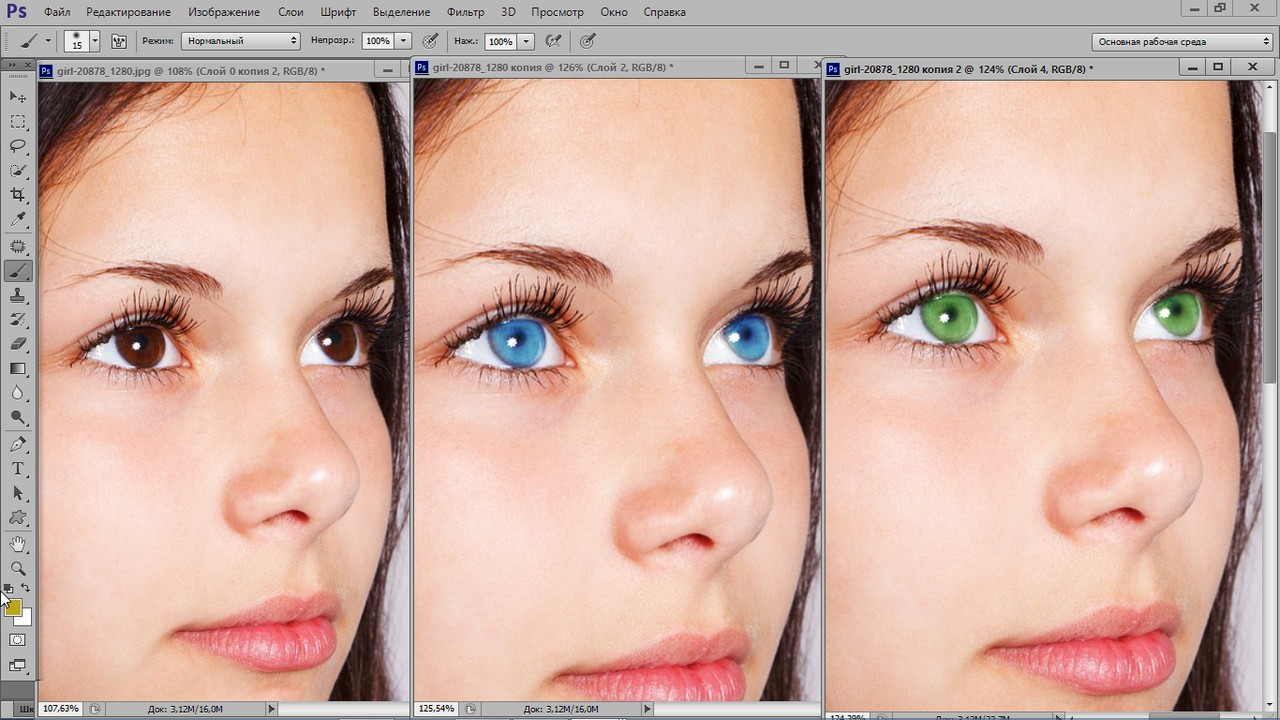 com — простая обработка изображение и множество эффектов
com — простая обработка изображение и множество эффектов